SONY A5 FS3 H Service Manual
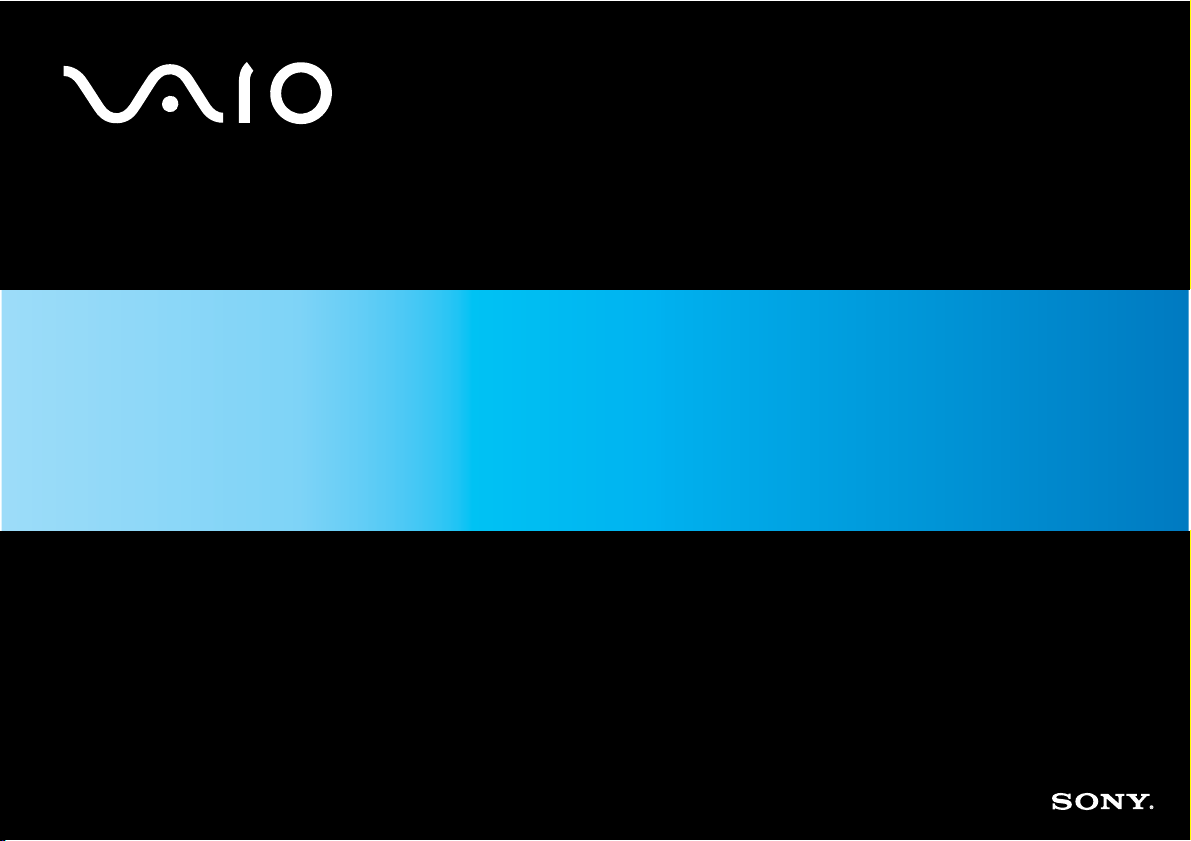
Guide de l'utilisateur
Ordinateur personnel
Séries VGN-A/VGN-FS
N
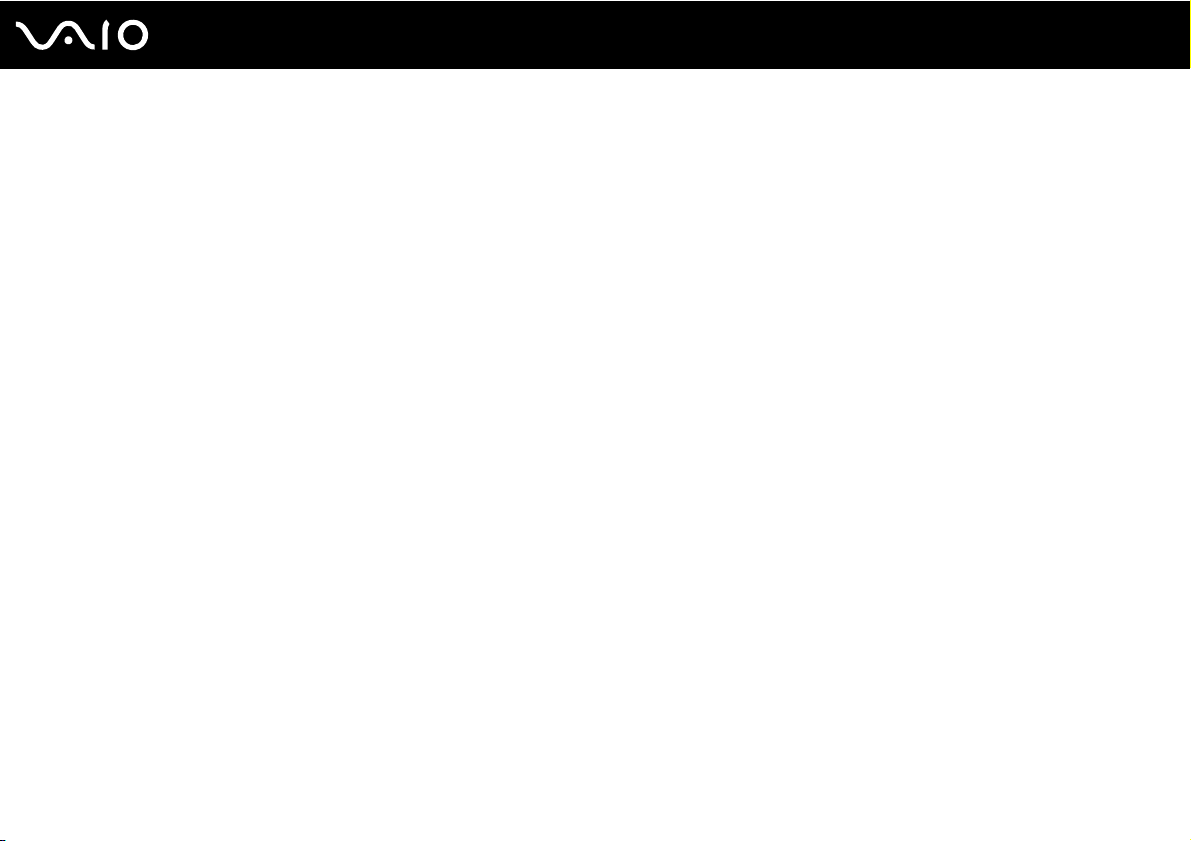
Table des matières
Avant-propos......................................................................................................................................................................6
Important......................................................................................................................................................................6
E
NERGY STAR ...............................................................................................................................................................7
Documentation .............................................................................................................................................................8
Ergonomie..................................................................................................................................................................11
Démarrage .......................................................................................................................................................................13
Emplacement des commandes et des ports ..............................................................................................................14
À propos des témoins lumineux.................................................................................................................................27
Connexion à une source d'alimentation .....................................................................................................................29
Utilisation du module batterie.....................................................................................................................................30
Mise hors tension de l'ordinateur en toute sécurité....................................................................................................37
Utilisation de votre ordinateur VAIO.................................................................................................................................38
Utilisation du clavier ...................................................................................................................................................39
Utilisation du pavé tactile ...........................................................................................................................................42
Utilisation des boutons spéciaux................................................................................................................................43
Utilisation du lecteur de disque optique .....................................................................................................................45
Utilisation de la fonction TV .......................................................................................................................................53
Utilisation de cartes PC Card.....................................................................................................................................54
Utilisation de supports Memory Stick.........................................................................................................................58
Utilisation d'Internet....................................................................................................................................................62
Utilisation d'un LAN sans fil (WLAN)..........................................................................................................................63
Utilisation de la fonctionnalité Bluetooth ....................................................................................................................73
2
nN
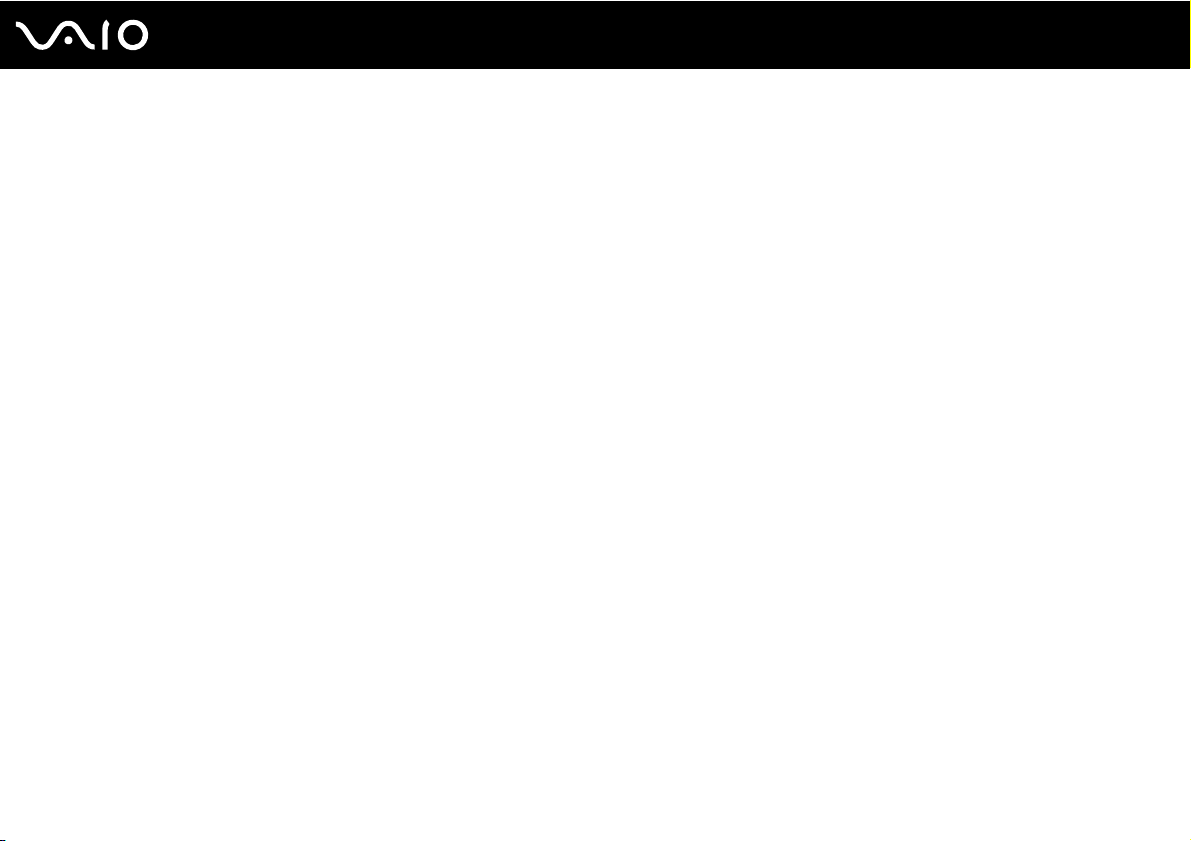
3
nN
Utilisation de périphériques..............................................................................................................................................78
Connexion d'un réplicateur de ports ..........................................................................................................................79
Utilisation de la souris ................................................................................................................................................92
Connexion de haut-parleurs externes ........................................................................................................................95
Utilisation de la télécommande ................................................................................................................................101
Connexion d'un écran externe .................................................................................................................................104
Sélection du mode d'affichage .................................................................................................................................112
Utilisation de la fonction Moniteurs multiples ...........................................................................................................115
Connexion d'un microphone externe .......................................................................................................................118
Connexion d'un périphérique USB (Universal Serial Bus) .......................................................................................119
Connexion d'une imprimante ...................................................................................................................................122
Connexion d'un périphérique i.LINK ........................................................................................................................124
Connexion à un réseau local (LAN) .........................................................................................................................126
Personnalisation de votre ordinateur VAIO ....................................................................................................................128
Configuration du mot de passe ................................................................................................................................129
Configuration de votre ordinateur avec VAIO Control Center..................................................................................134
Utilisation des modes d'économie d'énergie ............................................................................................................135
Gestion de l'alimentation avec VAIO Power Management ......................................................................................140
Définition de la langue avec Windows XP Professionnel.........................................................................................143
Mise à niveau de votre ordinateur VAIO ........................................................................................................................146
Ajout et suppression de mémoire ............................................................................................................................147
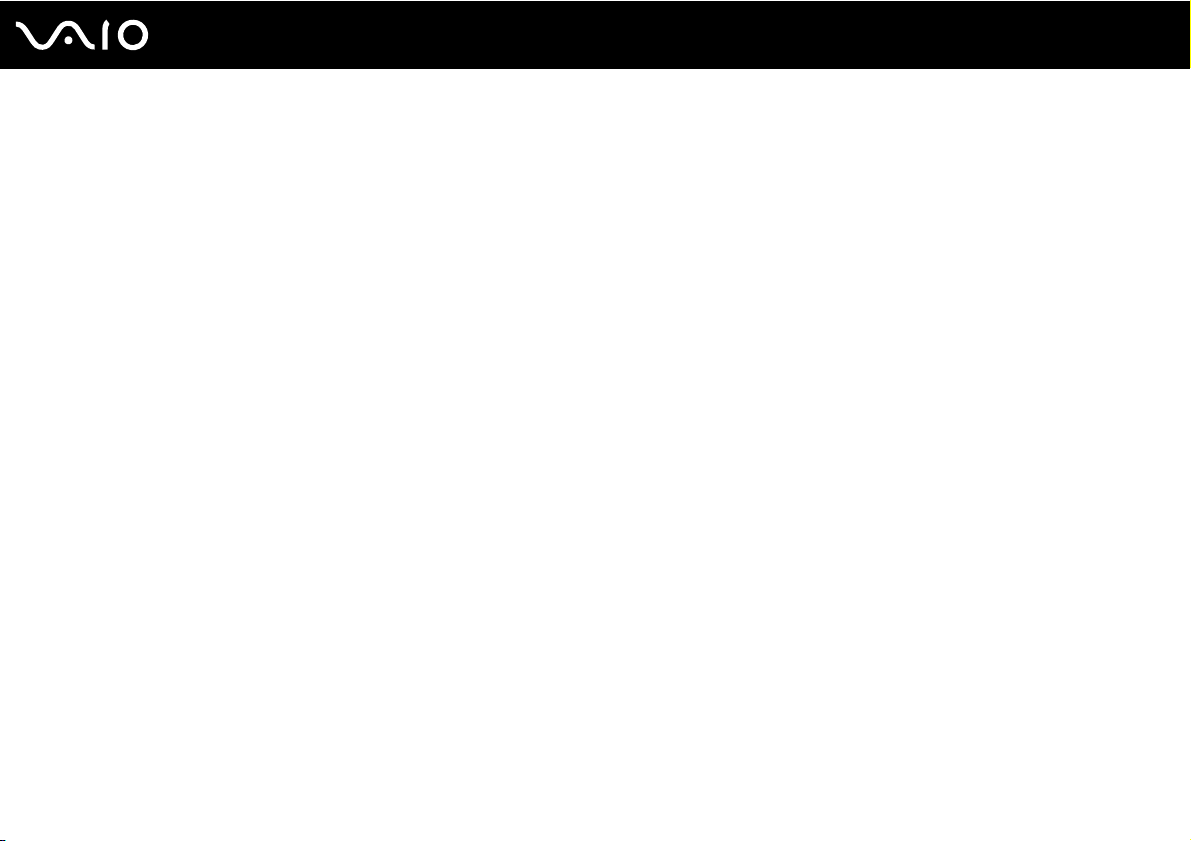
4
nN
Précautions ....................................................................................................................................................................161
Manipulation de l'écran LCD ....................................................................................................................................162
Utilisation des sources d'alimentation ......................................................................................................................163
Manipulation de votre ordinateur .............................................................................................................................164
Manipulation des disquettes ....................................................................................................................................166
Manipulation des disques ........................................................................................................................................167
Utilisation du module batterie...................................................................................................................................168
Utilisation des écouteurs ..........................................................................................................................................169
Utilisation du support Memory Stick.........................................................................................................................169
Manipulation du disque dur......................................................................................................................................170
Dépannage.....................................................................................................................................................................171
Résolution des problèmes affectant le lecteur de disque optique............................................................................172
Résolution des problèmes affectant les cartes PC Card..........................................................................................175
Résolution des problèmes de modem .....................................................................................................................175
Résolution des problèmes affectant la fonctionnalité Bluetooth...............................................................................177
Résolution des problèmes LAN sans fil ...................................................................................................................180
Résolution des problèmes affectant la gestion de l'alimentation .............................................................................183
Résolution des problèmes affectant les écrans externes.........................................................................................184
Résolution des problèmes affectant les haut-parleurs.............................................................................................186
Résolution des problèmes affectant le microphone .................................................................................................187
Résolution des problèmes affectant les disquettes..................................................................................................189
Résolution des problèmes affectant les imprimantes...............................................................................................190
Résolution des problèmes affectant les périphériques i.LINK..................................................................................192
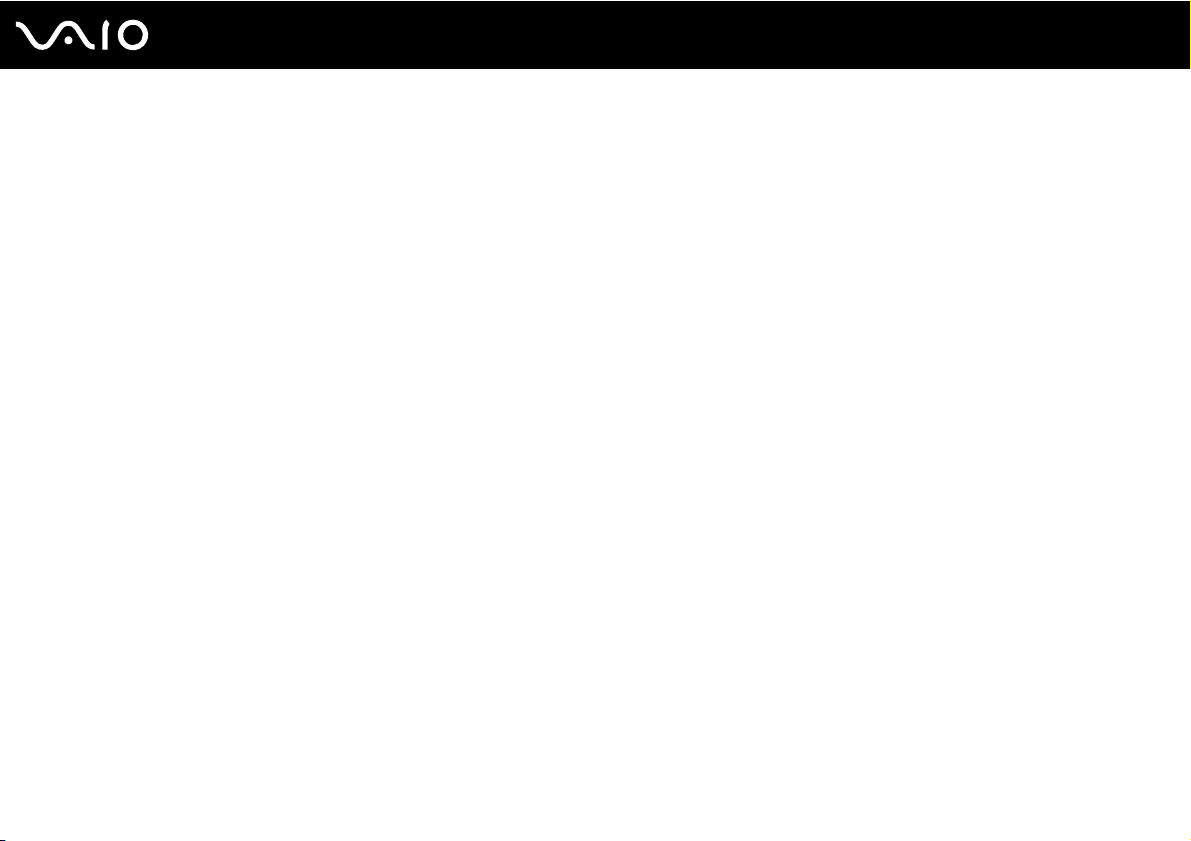
5
nN
Formules d'assistance....................................................................................................................................................193
Informations sur l'assistance Sony...........................................................................................................................193
e-Support .................................................................................................................................................................194
Marques commerciales ............................................................................................................................................196
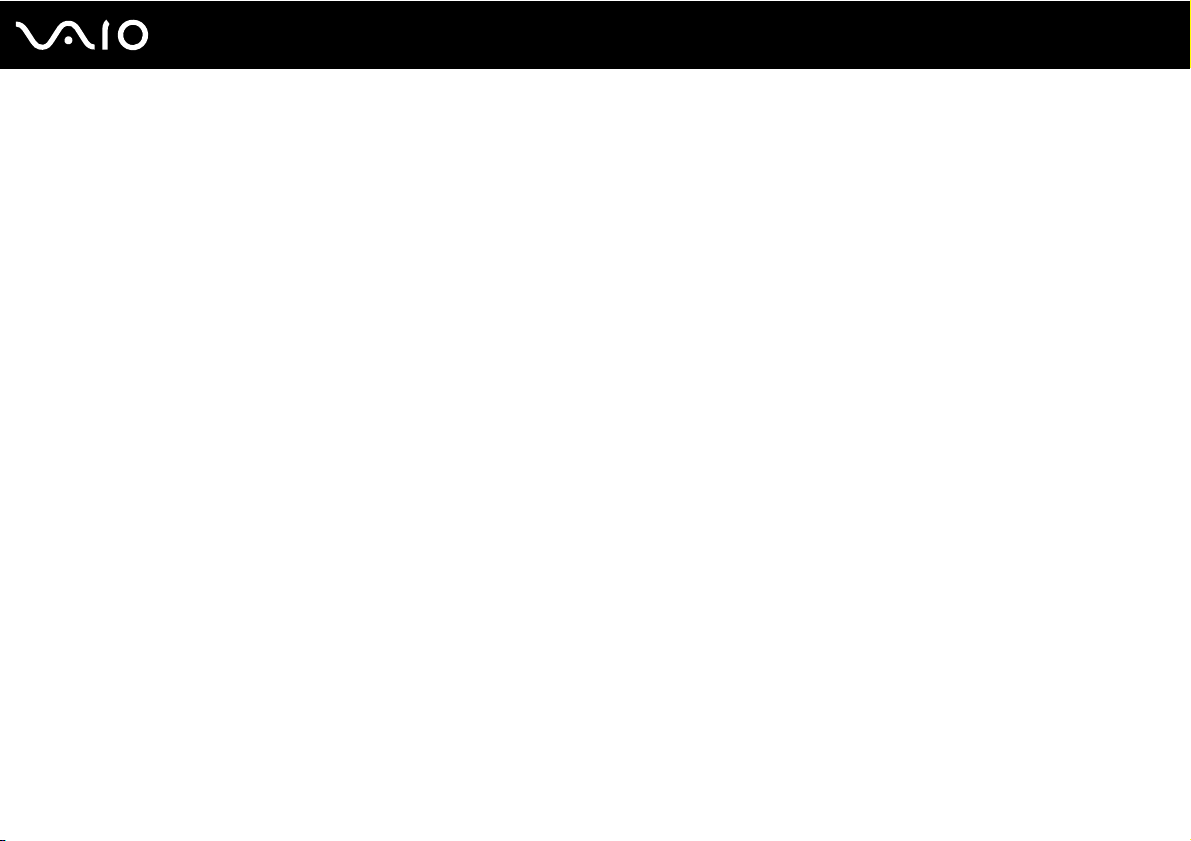
6
nN
Avant-propos
Avant-propos
Toutes nos félicitations pour l'achat de votre ordinateur Sony VAIO® et bienvenue dans ce Guide de l'utilisateur. Sony a
combiné son savoir-faire en matière d'audio, de vidéo, d'informatique et de communications pour mettre à votre disposition
un ordinateur personnel à la pointe de la technologie.
Important
© 2005 Sony Corporation. Tous droits réservés.
Aucune partie du présent manuel et des logiciels qu'il décrit ne peut être reproduite, traduite ou convertie en langage machine
sans une autorisation écrite préalable.
Sony Corporation n'offre aucune garantie quant au présent manuel, aux logiciels ou aux informations qu'il contient, et exclut
toute garantie implicite, de commerciabilité ou d'aptitude à un usage particulier découlant de ce manuel, des logiciels ou
d'informations de même nature. En aucun cas, Sony Corporation ne sera tenue responsable de préjudices fortuits, induits
ou spéciaux, qu'ils soient d'origine délictuelle ou contractuelle, ou qu'ils découlent directement ou indirectement du présent
manuel, des logiciels ou des informations qu'ils contiennent ou auxquelles ils font allusion.
Macrovision : Ce produit intègre une technologie de protection des droits d'auteur, elle-même protégée par des brevets
américains et d'autres droits de propriété intellectuelle. L'utilisation de cette technologie doit être autorisée par Macrovision.
Elle est uniquement destinée à un usage privé et à d'autres fins de visualisation limitée, sauf autorisation contraire de la part
de Macrovision. Tout démontage ou désassemblage est formellement interdit.
Les symboles ™ ou ® ne sont pas repris dans ce manuel.
Sony Corporation se réserve le droit de modifier le présent manuel ou les informations qu'il contient à tout moment et sans
préavis. Les logiciels décrits dans ce manuel sont régis par un accord de licence utilisateur distinct.
Nous attirons votre attention sur le fait que les illustrations présentées dans ce manuel ne correspondent pas nécessairement
à votre modèle. Pour connaître la configuration spécifique de votre ordinateur VAIO, veuillez consulter le Guide des
caractéristiques imprimé.
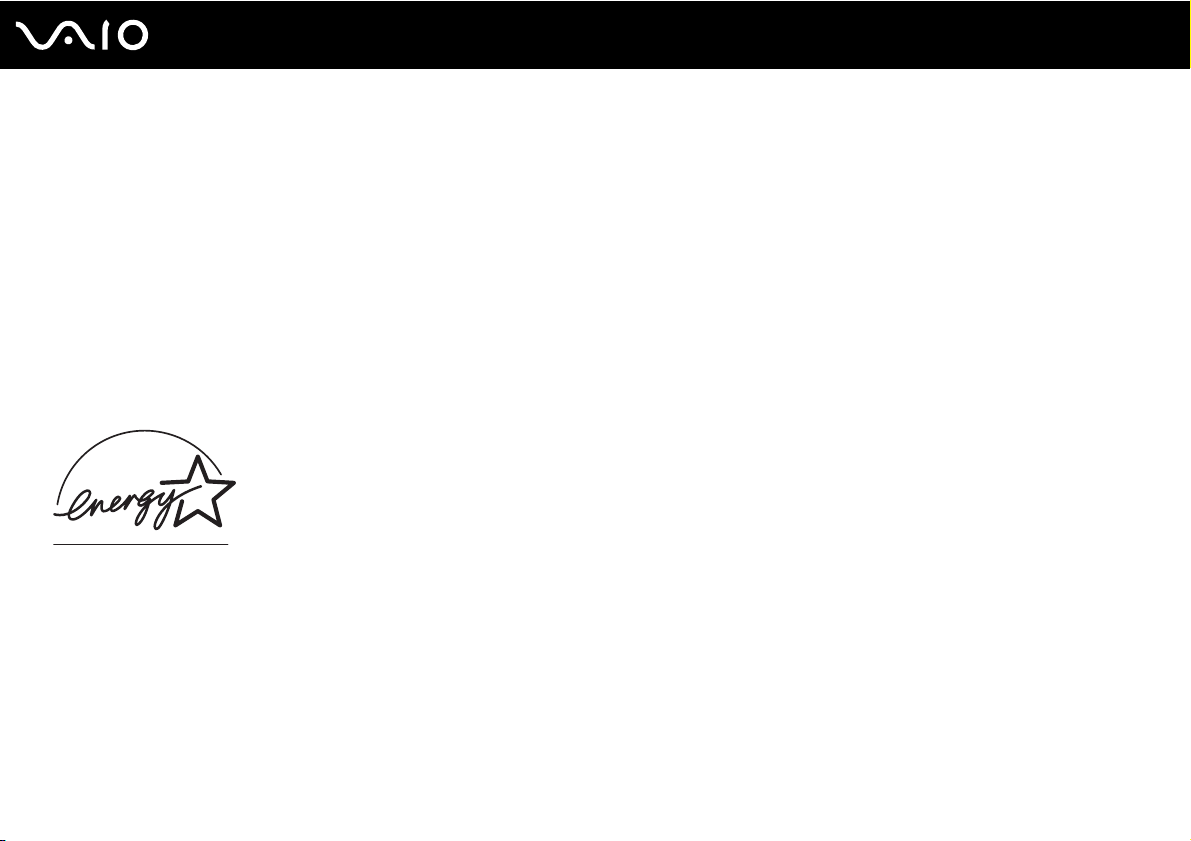
nN
Avant-propos
ENERGY STAR
En tant que partenaire d'ENERGY STAR, Sony atteste que son produit répond aux recommandations d'ENERGY STAR en
matière d'économie d'énergie.
Le programme international d'E
Equipment Program) vise à promouvoir l'utilisation d'ordinateurs et d'équipements de bureau à faible consommation
d'énergie. Ce programme encourage la mise au point et la diffusion de produits dont les fonctions permettent de réduire
efficacement la consommation d'énergie. Il s'agit d'un système ouvert auquel les entreprises sont libres d'adhérer.
Les produits concernés par ce programme sont des équipements de bureau tels qu'ordinateurs, écrans, imprimantes,
fax et copieurs. Les normes et logos de ce programme sont communs à tous les pays participants.
E
NERGY STAR est une marque déposée aux États-Unis.
NERGY STAR relatif aux équipements de bureau (International Energy Star Office
7
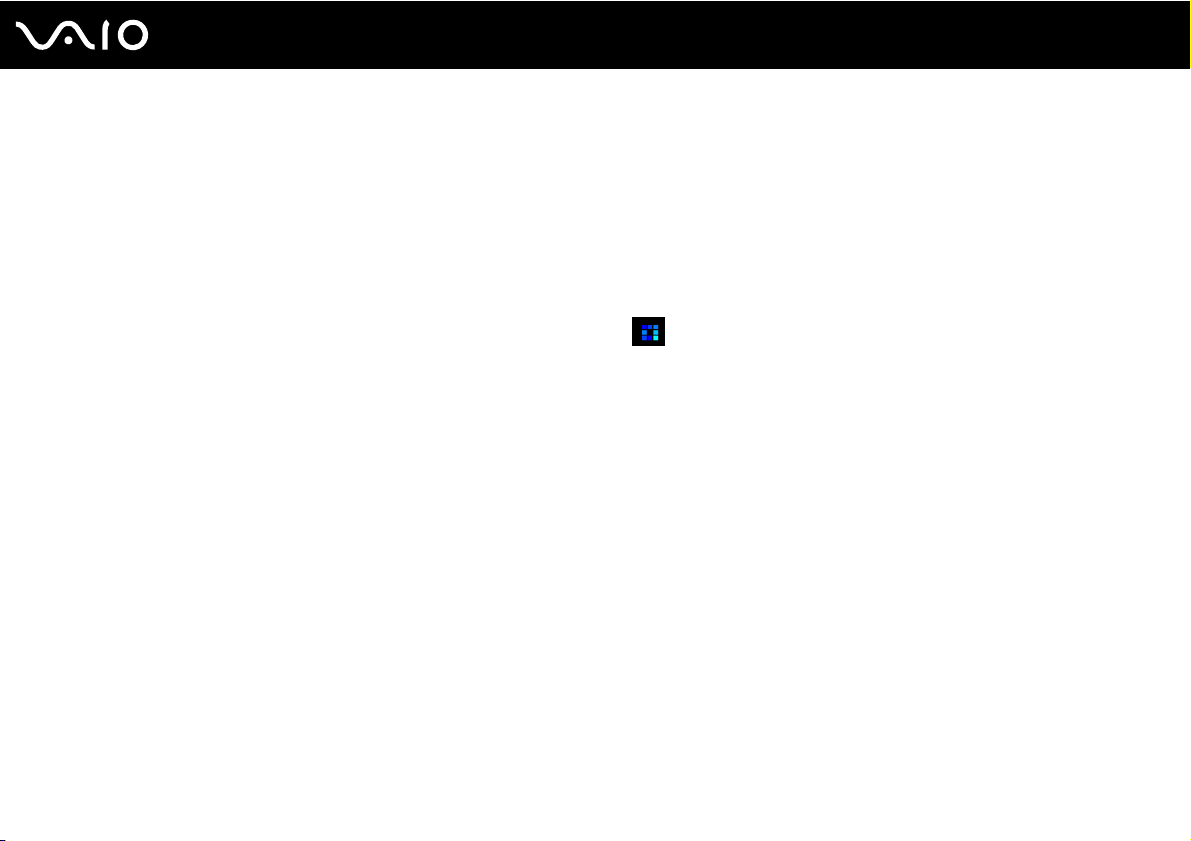
8
nN
Avant-propos
Documentation
La documentation est fournie sous forme imprimée et électronique accessible sur votre ordinateur VAIO.
Les guides, fournis au format PDF, sont faciles à lire et à imprimer.
Recueil complet de tout ce qu'il vous faut savoir pour tirer pleinement parti de votre ordinateur, le portail My Club VAIO est
la référence idéale pour commencer à utiliser votre VAIO.
Les guides d'utilisateur sont regroupés dans le répertoire Documentation, accessible de la manière suivante :
1 Cliquez sur Démarrer, puis cliquez sur l'icône My Club VAIO .
2 Cliquez sur Documentation.
3 Sélectionnez le guide que vous désirez lire.
✍
Vous pouvez parcourir manuellement les guides d'utilisateur en accédant à Poste de travail > VAIO (C:) (votre lecteur C) > Documentation >
Documentation et en ouvrant le dossier qui correspond à votre langue.
Il se peut que la documentation des accessoires fournis se trouve sur un disque distinct.
Documentation papier
❑ Fiche d'installation — Décrit les différentes étapes de préparation, depuis le déballage de votre ordinateur VAIO jusqu'à
sa mise en route.
❑ Guide des caractéristiques — Contient le tableau des caractéristiques techniques de votre ordinateur et la liste des
logiciels fournis.
❑ Guide de dépannage — Contient des solutions aux problèmes courants.
❑ Guide de réinstallation — Contient des instructions sur la restauration de votre ordinateur en cas de nécessité.
❑ Documents contenant les informations suivantes : conditions de la GARANTIE, Guide des réglementations de
sécurité, Guide des règlements relatifs aux modems, Guide des réglementations Technologie LAN sans fil
et Guide des réglementations Bluetooth.
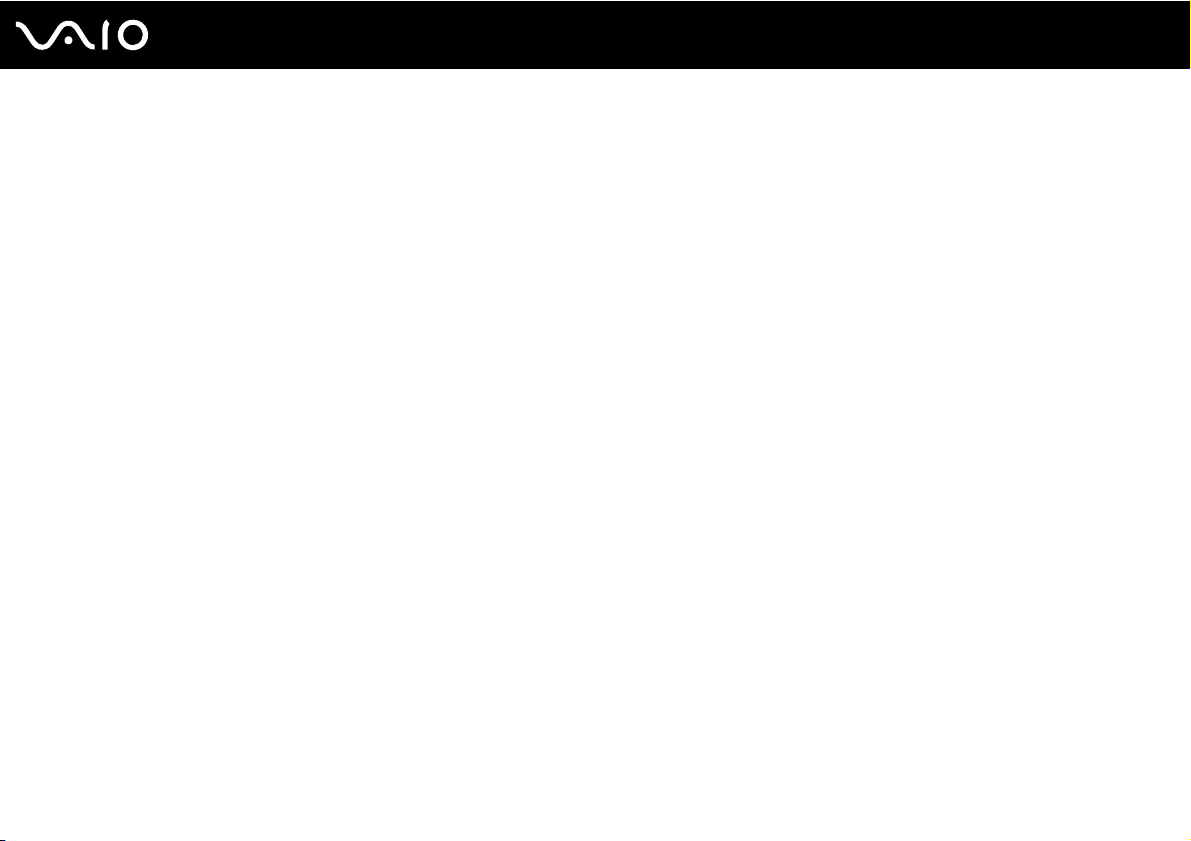
Avant-propos
Documentation non imprimée
My Club VAIO
Dans My Club VAIO vous pouvez trouver :
Via l'icône Documentation, vous avez accès aux éléments suivants :
❑ Guide de l'utilisateur (User Guide). Ce manuel décrit en détail les fonctionnalités de votre ordinateur et explique
notamment comment utiliser ces fonctionnalités en toute sécurité, connecter des périphériques, etc.
❑ Aide & Support (Help and Training). Il s'agit du portail du Centre d'aide et de support VAIO.
❑ Des informations importantes concernant votre ordinateur, sous la forme d'avis et d'annonces.
Dans My Club VAIO vous pouvez également trouver :
❑ Accessoires
Vous souhaitez enrichir les fonctionnalités de votre ordinateur ? Cliquez sur cette icône et découvrez nos accessoires
compatibles.
❑ Logiciels (Software)
Envie de créativité ? Cliquez sur cette icône pour obtenir un aperçu des logiciels et des options de mise à niveau
correspondantes.
❑ Papiers peints (Wallpapers)
Cliquez sur cette icône pour découvrir les magnifiques papiers peints Sony et Club VAIO.
❑ Liens (Links)
Cliquez sur cette icône pour accéder aux sites Web Sony et Club VAIO les plus visités.
9
nN
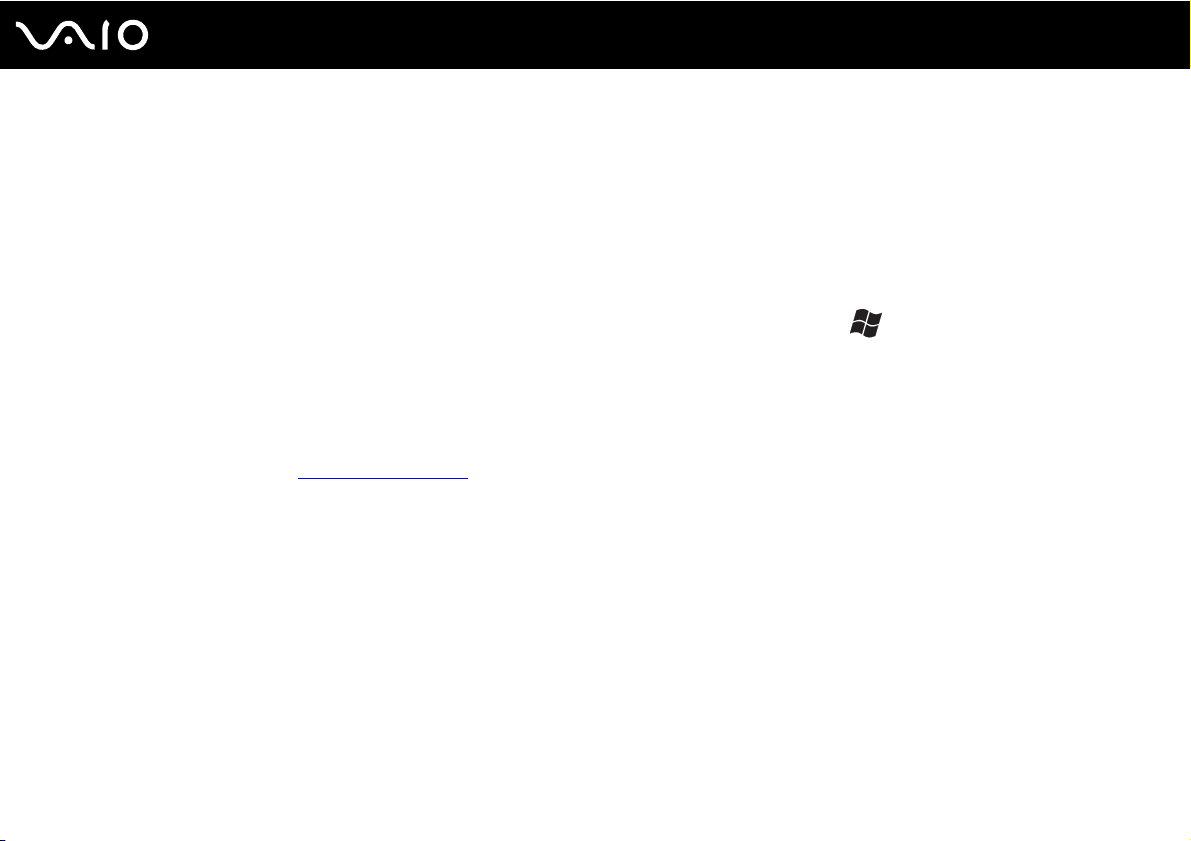
10
nN
Avant-propos
Centre d'aide et de support
Le Centre d'aide et de support constitue une source complète de conseils, didacticiels et de d'exemples qui vous aident à
utiliser Microsoft Windows XP et votre ordinateur.
Utilisez la fonction Rechercher, l'index ou le sommaire pour afficher toutes les ressources d'aide Windows, y compris les
informations en ligne.
Pour accéder au Centre d'aide et de support, cliquez sur Démarrer, puis sur Aide et support. Vous pouvez également
accéder au Centre d'aide et de support en appuyant sur les touches Microsoft Windows et F1.
Ressources supplémentaires
❑ Consultez les fichiers d'aide en ligne du logiciel que vous utilisez pour obtenir des informations détaillées sur les
fonctionnalités et le dépannage.
❑ Rendez-vous sur le site www.club-vaio.com
pour découvrir les didacticiels en ligne relatifs à vos logiciels VAIO préférés.
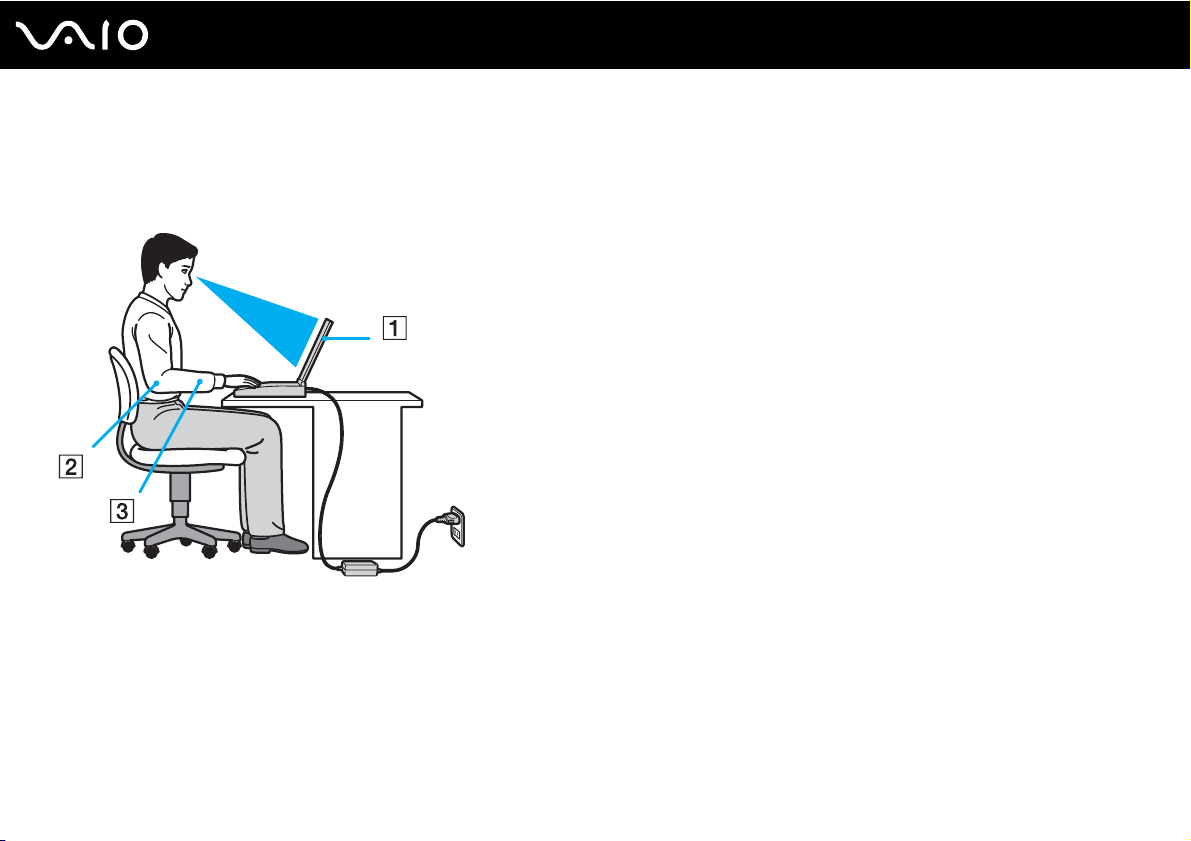
nN
Avant-propos
Ergonomie
Vous serez amené à utiliser votre ordinateur dans divers types d'environnement. Dans la mesure du possible, essayez
d'observer les règles suivantes, aussi bien dans votre environnement de travail habituel que lors de vos déplacements :
11
❑ Emplacement de l'ordinateur – Veillez à placer l'ordinateur bien en face de vous pour travailler (1). Lorsque vous
utilisez le clavier, le pavé tactile ou une souris externe, maintenez vos avant-bras à l'horizontale (2) et vos poignets dans
une position neutre et confortable (3). Laissez vos bras le long du corps. Prévoyez des pauses régulières lors de vos
sessions de travail sur l'ordinateur. Une utilisation excessive de l'ordinateur peut provoquer la contraction des muscles
et des tendons.
❑ Mobilier et position du corps – Installez-vous sur un siège muni d'un bon dossier. Réglez le niveau du siège de sorte
que vos pieds reposent bien à plat sur le sol. Pour un meilleur confort, utilisez un repose-pied. Asseyez-vous de façon
détendue, tenez-vous droit et évitez de vous courber vers l'avant ou de vous incliner excessivement vers l'arrière.
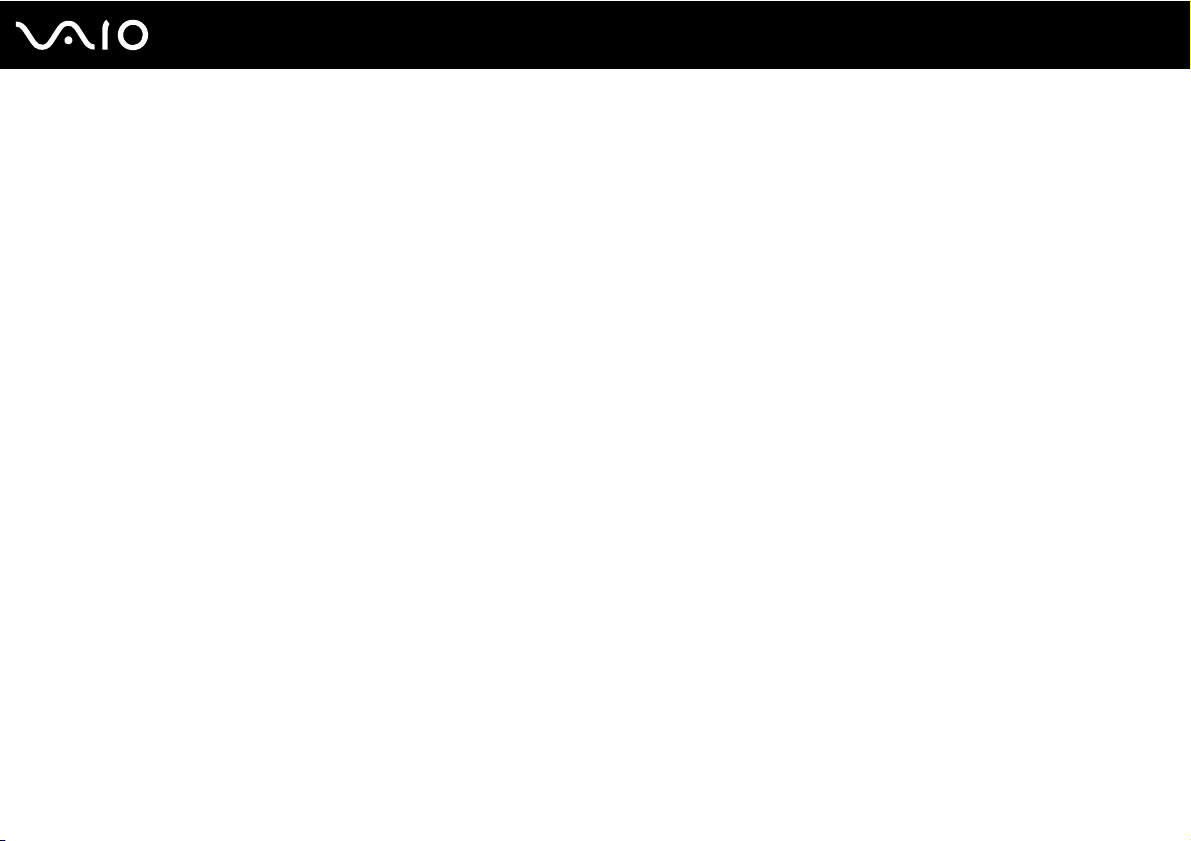
12
nN
Avant-propos
❑ Inclinaison de l'écran – Modifiez l'inclinaison de l'écran jusqu'à ce que vous trouviez la position qui vous convient le
mieux. Une orientation optimale de l'écran réduit la fatigue oculaire et musculaire. N'oubliez pas de régler également la
luminosité de votre écran.
❑ Éclairage – Choisissez un emplacement où les fenêtres et l'éclairage ne produisent pas de reflets sur l'écran. Utilisez un
éclairage indirect pour éviter la formation de points lumineux sur l'écran. Vous pouvez également réduire les reflets au
moyen de certains accessoires. Vous travaillerez plus confortablement et plus vite sous un bon éclairage.
❑ Positionnement d'un écran externe – Un écran externe doit être placé à une distance confortable pour les yeux.
Assurez-vous que l'écran se trouve au niveau des yeux ou légèrement en dessous lorsque vous êtes assis devant le
moniteur.
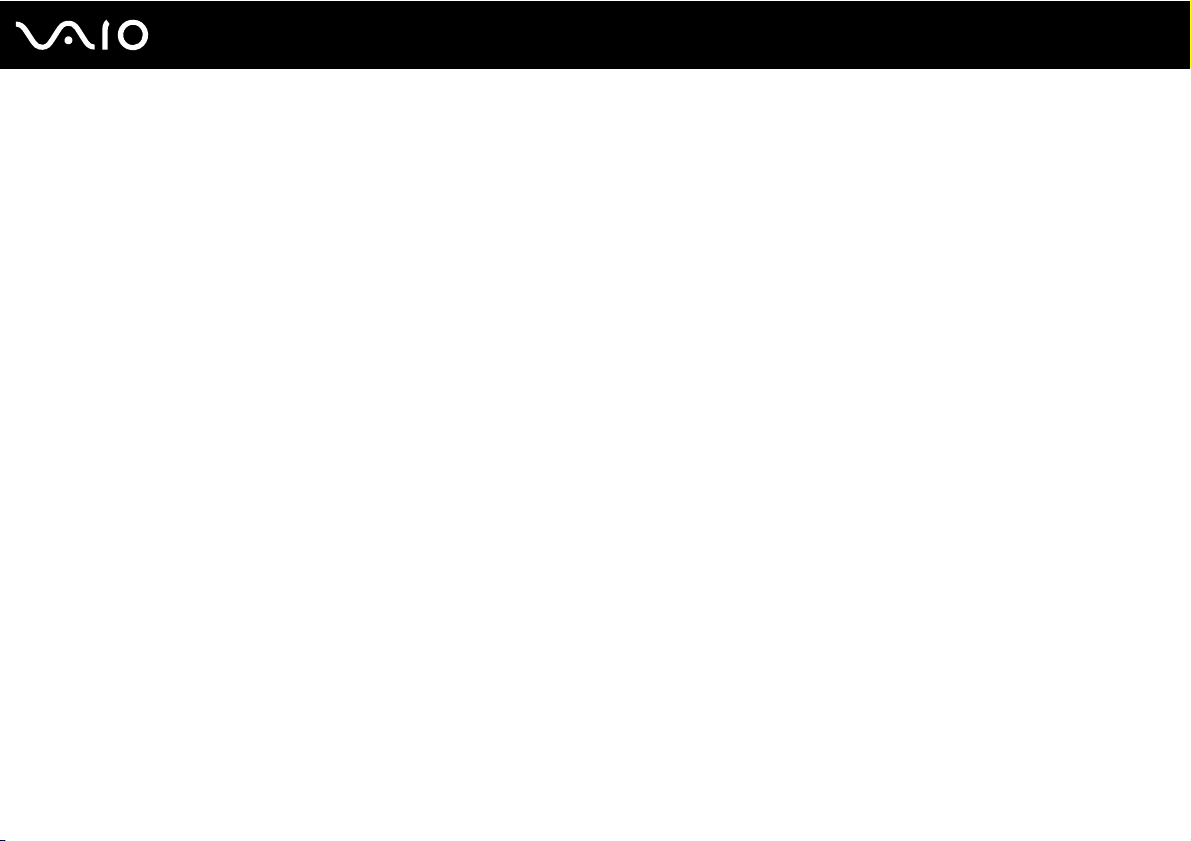
Démarrage
Cette section explique comment commencer à utiliser votre ordinateur VAIO.
❑ Emplacement des commandes et des ports (page 14)
❑ À propos des témoins lumineux (page 27)
❑ Connexion d'une source d'alimentation (page 29)
❑ Utilisation du module batterie (page 30)
❑ Mise hors tension de l'ordinateur en toute sécurité (page 37)
13
nN
Démarrage
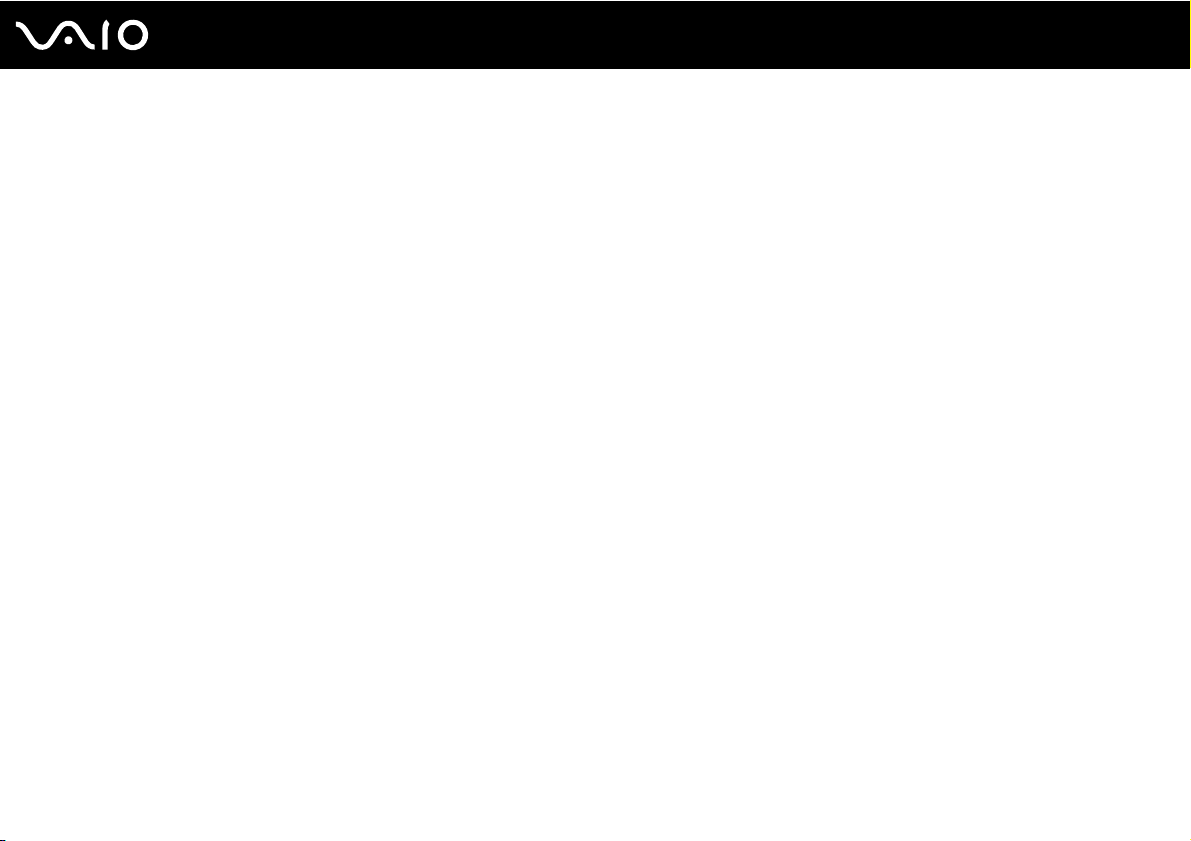
Emplacement des commandes et des ports
Prenez quelques minutes pour identifier les commandes et les ports illustrés dans les pages suivantes.
!
Il se peut que les éléments illustrés ci-après soient différents de ceux dont vous disposez en fonction du modèle de votre ordinateur et du pays dans
lequel vous résidez.
14
nN
Démarrage
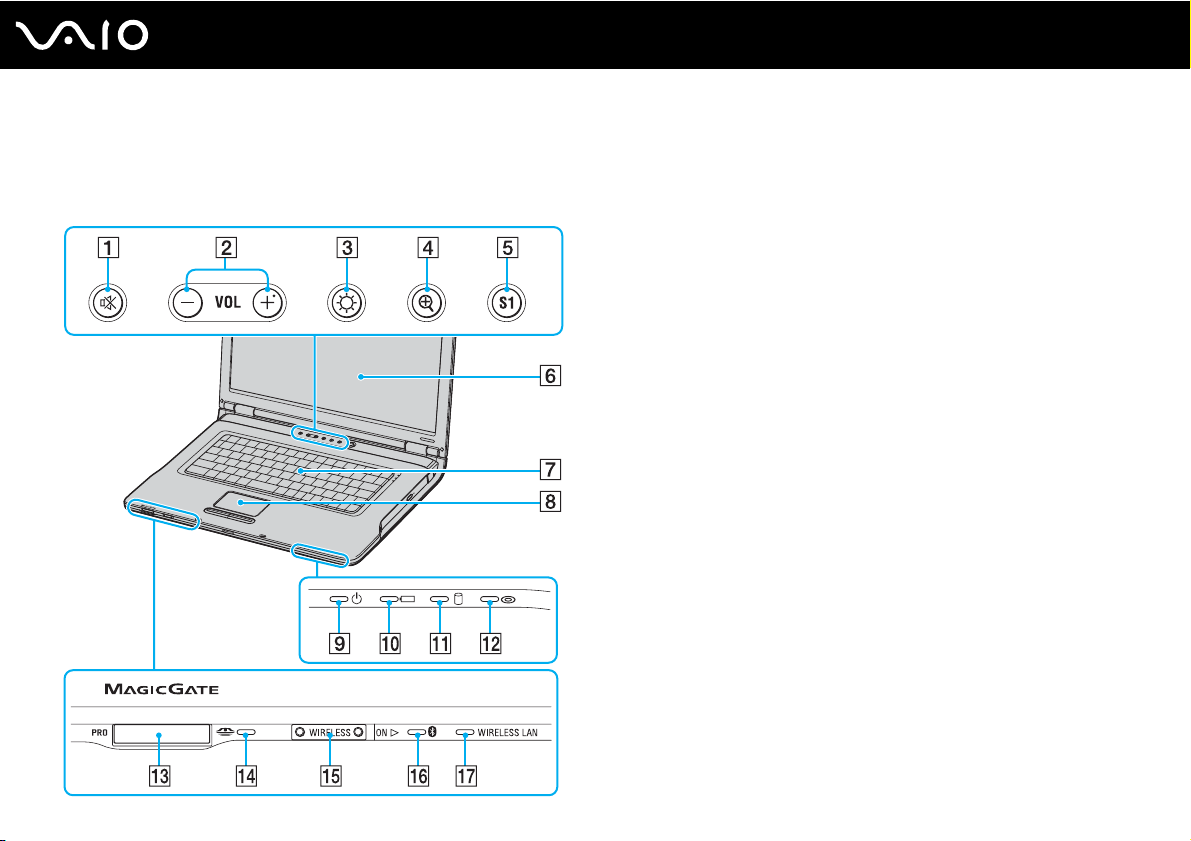
Modèles de la série VGN-A
Avant
nN
Démarrage
A Bouton/témoin Silence (page 43)
B Boutons de volume (page 43)
C Bouton/témoin de luminosité (page 43)
D Bouton Magnify screen (page 43)
E Bouton S1 (page 43)
F Écran LCD (page 162)
G Clavier (page 39)
H Pavé tactile (page 42)
I Témoin d'alimentation (page 27)
J Témoin de la batterie (page 27)
K Témoin du disque dur (page 27)
L Témoin du lecteur de disque optique (page 27)
M Emplacement du support Memory Stick
N Témoin du support Memory Stick (page 27)
O Commutateur WIRELESS (page 63)
P Témoin Bluetooth (page 27)
Q Témoin WIRELESS LAN (page 27)
* Votre ordinateur prend en charge les supports Memory Stick Duo et
Memory Stick Pro haut débit et haute capacité.
*
(page 58)
15
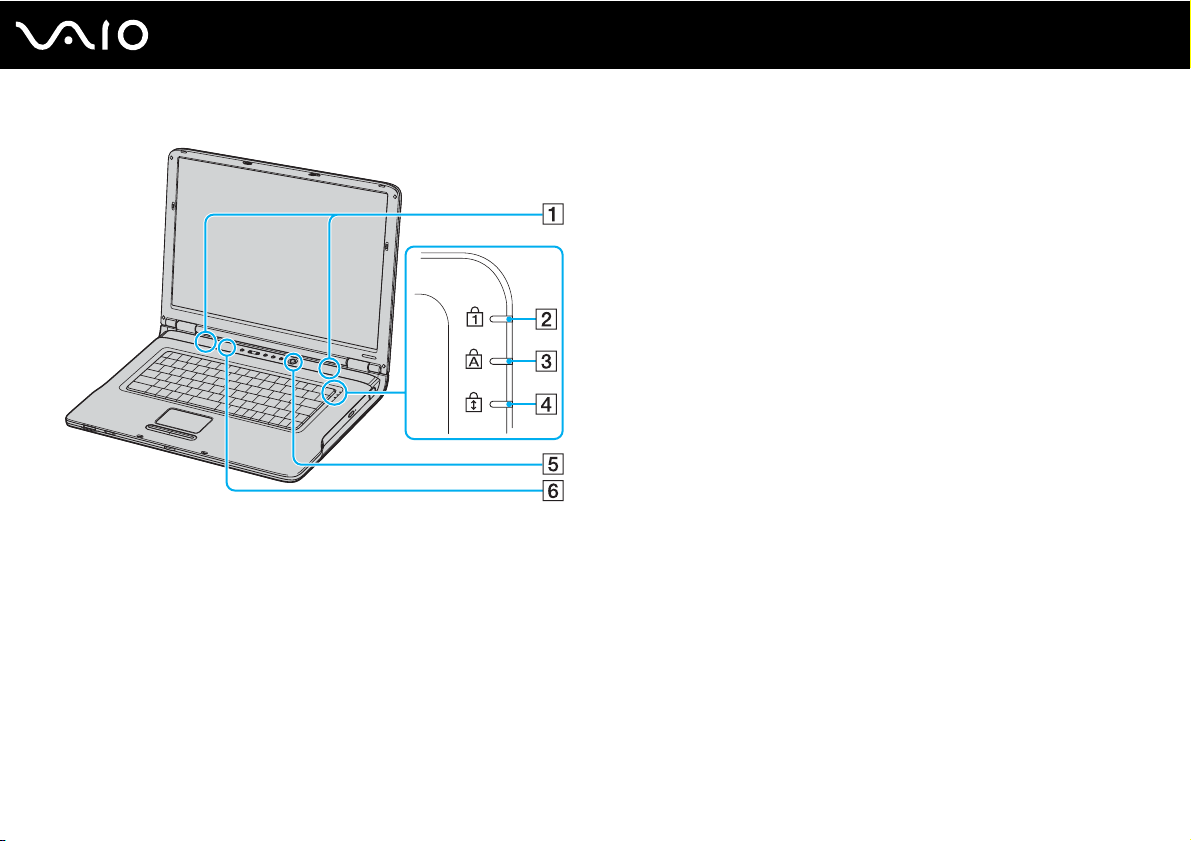
16
nN
Démarrage
Haut-parleurs
A
B Témoin de la fonction Verrouillage du pavé numérique (page 27)
C Témoin de la fonction Verr Maj (page 27)
D Témoin de la fonction Verrouillage du défilement (page 27)
E Bouton d'alimentation
F Capteur de luminosité automatique (page 43)
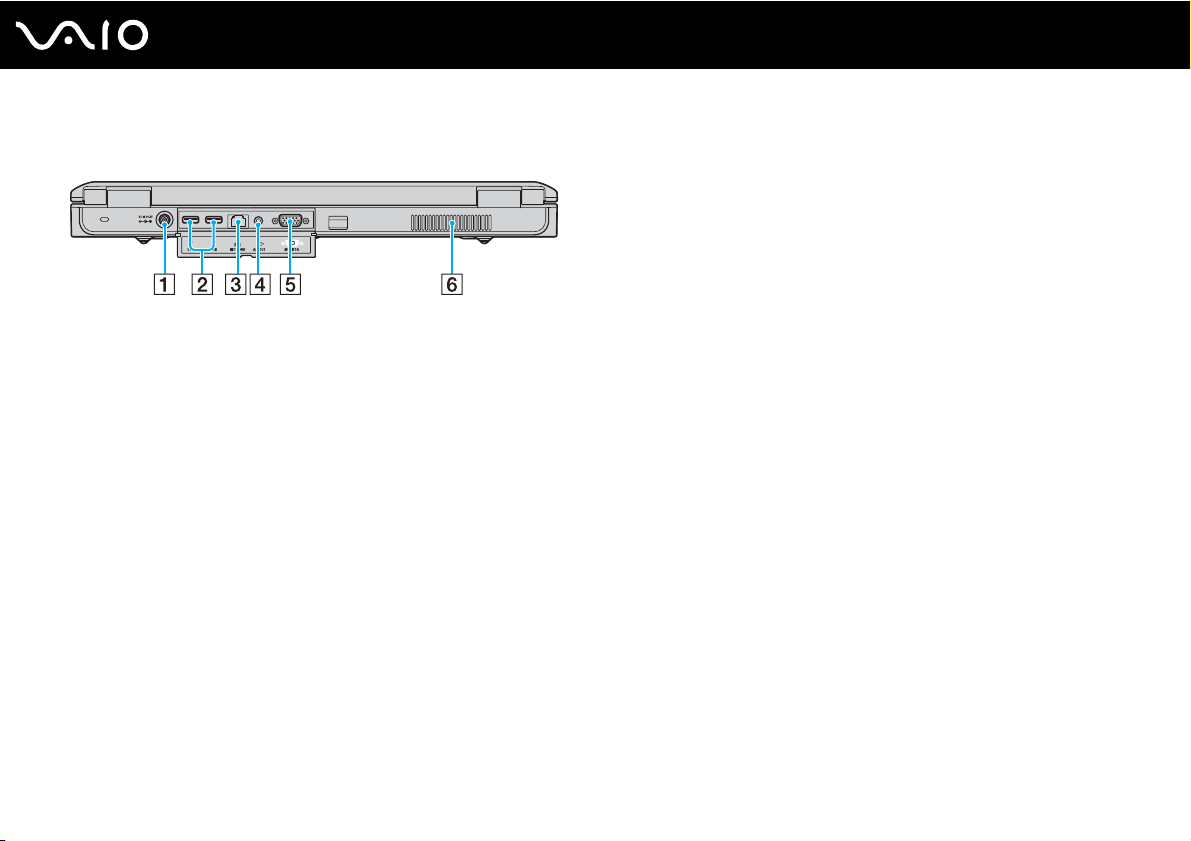
Arrière
A Port d'entrée CC (page 29)
B Ports Hi-Speed USB (USB 2.0)
C Port réseau (Ethernet) (page 126)
D Prise de sortie AV (page 108)
E Port moniteur (VGA) (page 104)
F Orifice d'aération
* Prend en charge les vitesses faible, moyenne et rapide.
*
(page 119)
17
nN
Démarrage
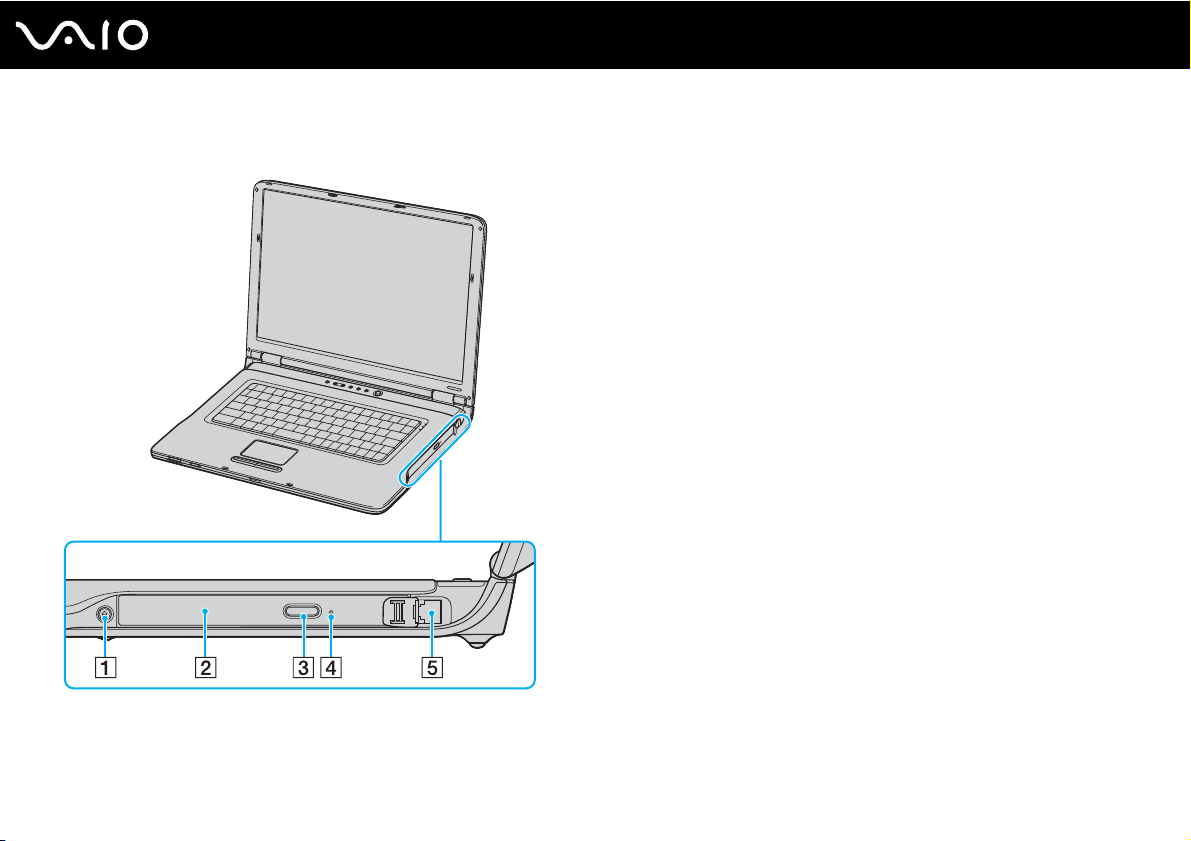
Droite
A
Touche d'éjection du disque (page 45)
B Lecteur de disque optique (page 45)
C Touche d'éjection du disque de secours (page 45)
D Orifice d'éjection manuelle (page 172)
E Port modem (page 62)
18
nN
Démarrage
✍
Vous pouvez utiliser l'une ou l'autre des touches d'éjection pour éjecter un disque du lecteur optique. Toutefois, la touche d'éjection située près du
lecteur de disque optique ne fonctionne que sur les systèmes d'exploitation Microsoft Windows.
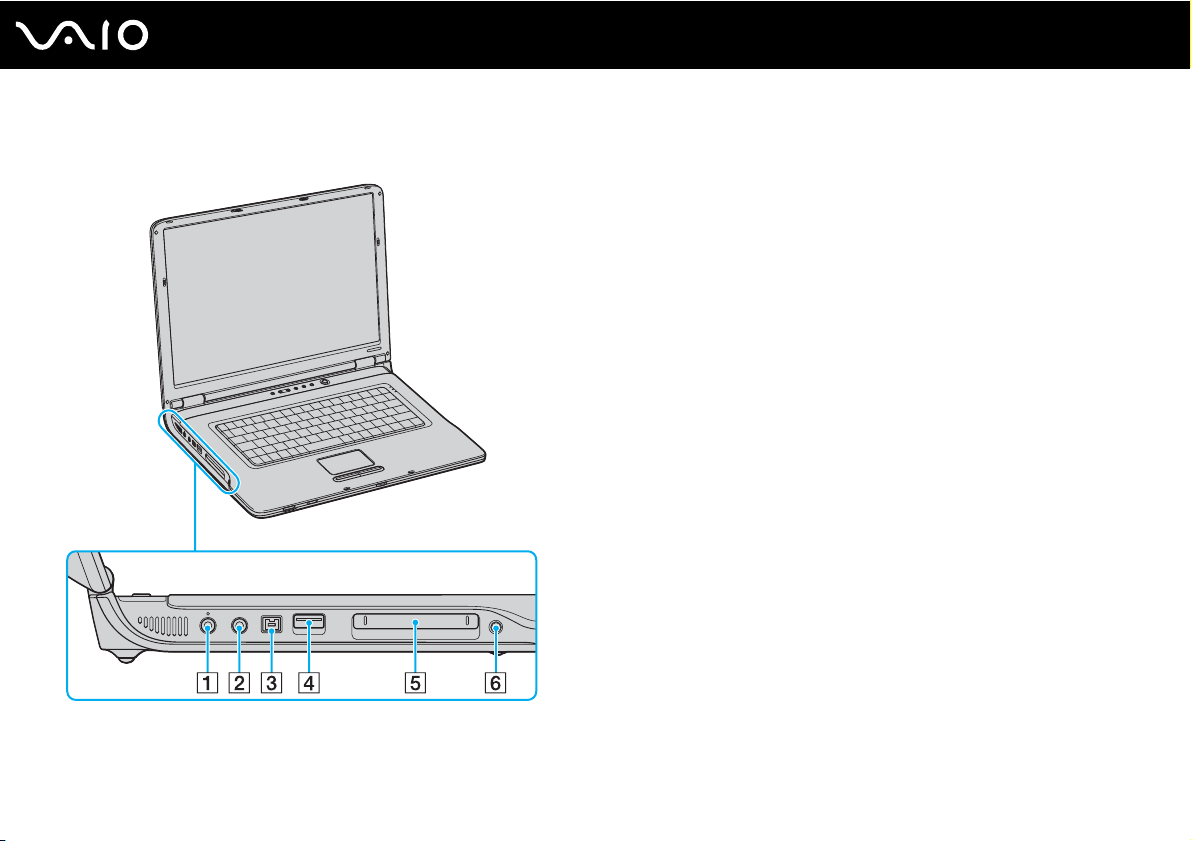
Gauche
A Prise microphone (page 118)
B Prise casque (page 95)
C Port S400 i.LINK
D Port Hi-Speed USB (USB 2.0)
®
(IEEE1394) (page 124)
*
(page 119)
E Emplacement PC Card (page 54)
F Touche d'éjection PC Card (page 54)
* Prend en charge les vitesses faible, moyenne et rapide.
19
nN
Démarrage
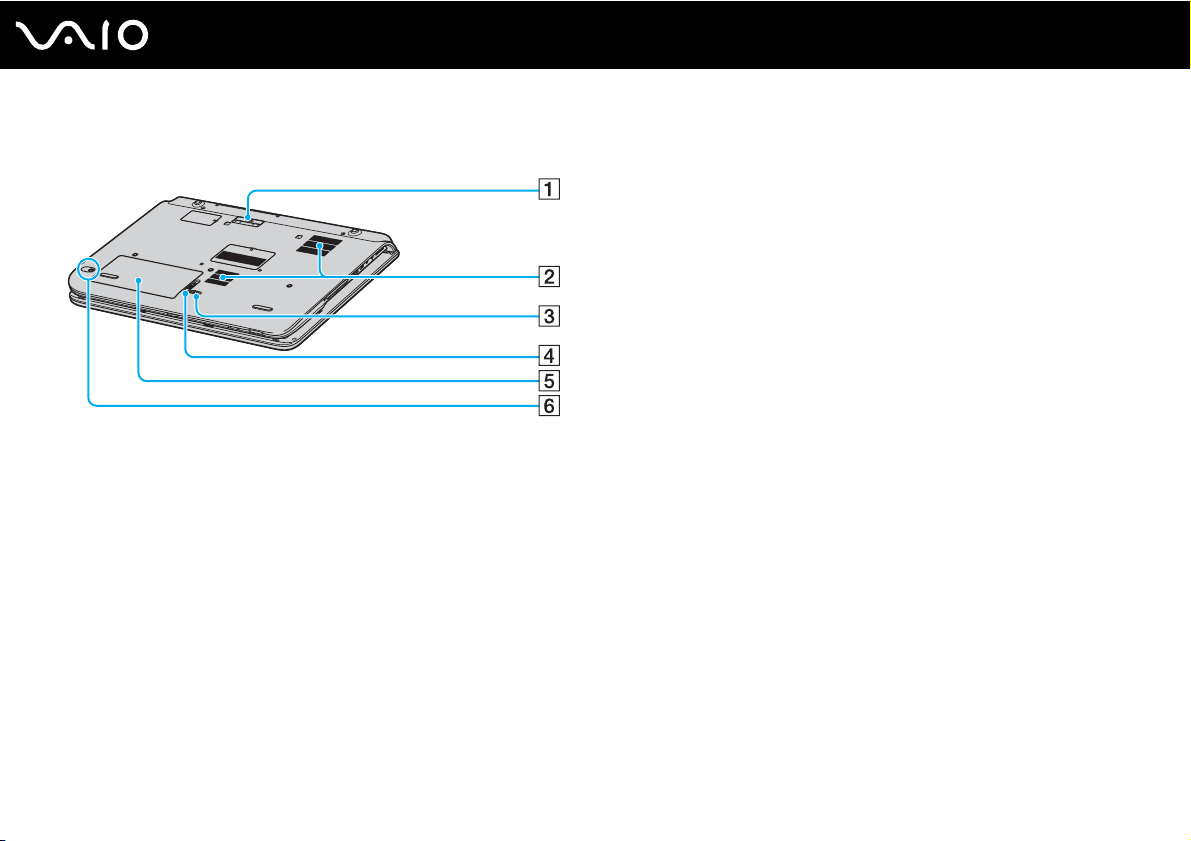
Dessous
A Connecteur réplicateur de ports/station A/V (page 79)
B Orifices d'aération
C Commutateur LOCK/UNLOCK (page 30)
D Commutateur RELEASE (page 30)
E Logement de la batterie (page 30)
F Bouton CONNEXION
* Sur certains modèles sélectionnés équipés de la souris sans fil.
*
(page 92)
20
nN
Démarrage
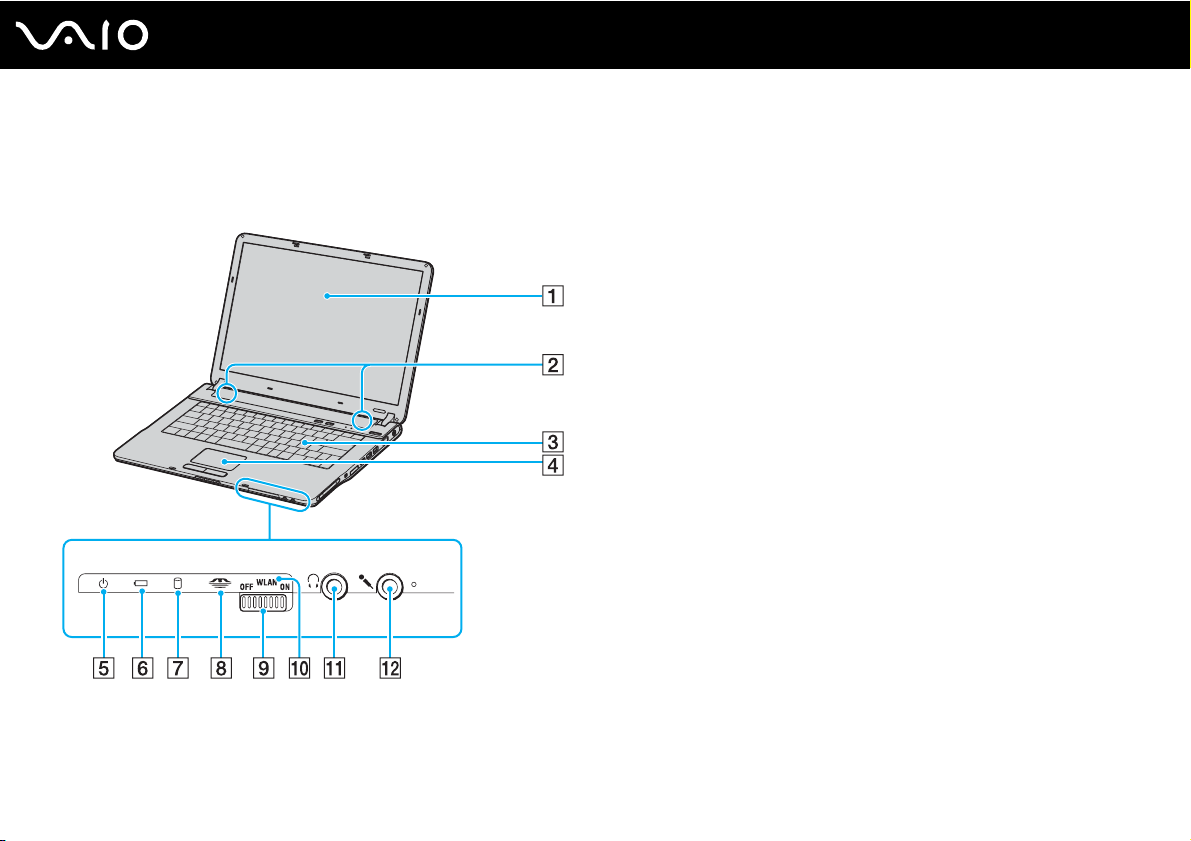
Modèles de la série VGN-FS
Avant
nN
Démarrage
A Écran LCD (page 162)
B Haut-parleurs
C Clavier (page 39)
D Pavé tactile (page 42)
E Témoin d'alimentation (page 27)
F Témoin de la batterie (page 27)
G Témoin du disque dur/lecteur de disque optique (page 27)
H Témoin du support Memory Stick (page 27)
I Commutateur WLAN (LAN sans fil) (sur les modèles
sélectionnés uniquement) (page 63)
J Témoin LAN SANS FIL (sur les modèles sélectionnés
uniquement) (page 27)
K Prise casque (page 95)
L Prise microphone (page 118)
21
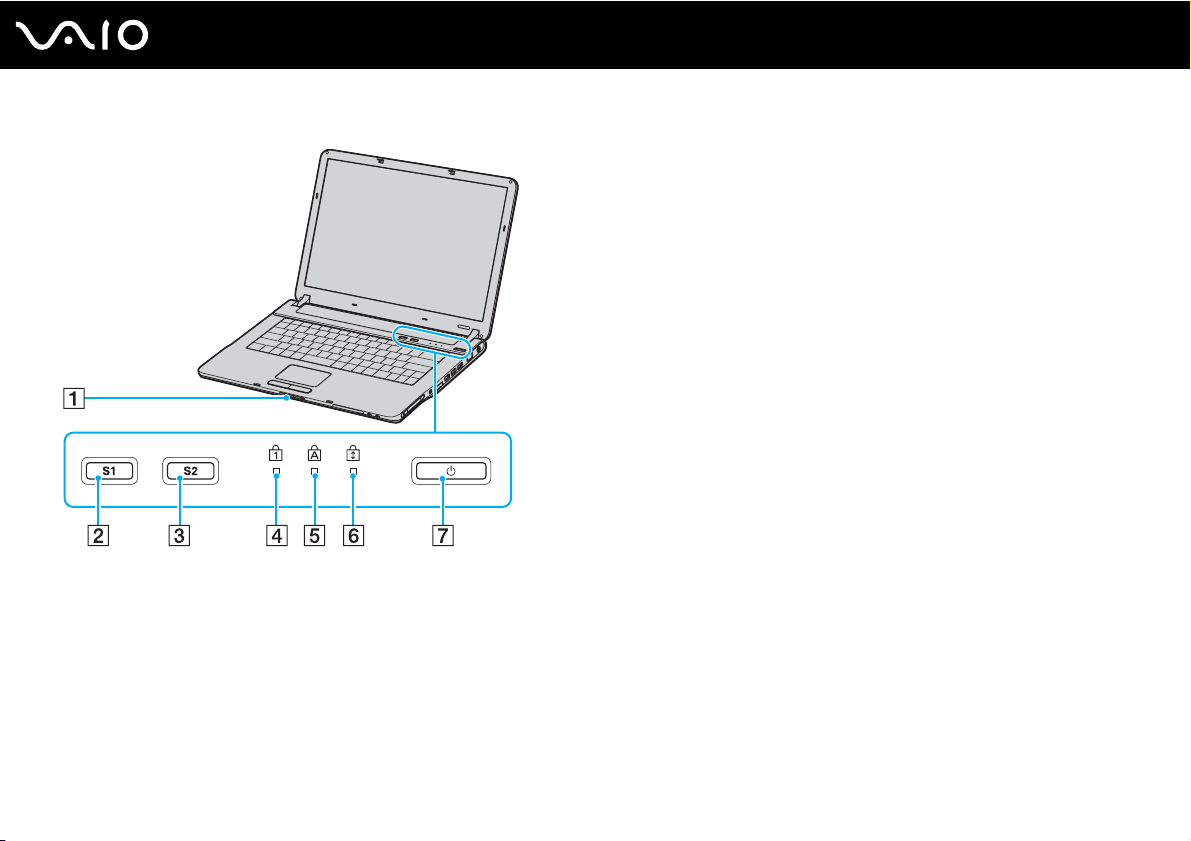
22
nN
Démarrage
Loquet de verrouillage de l'écran
A
B Bouton S1 (page 43)
C Bouton S2 (page 43)
D Témoin de la fonction Verrouillage du pavé numérique (page 27)
E Témoin de la fonction Verr Maj (page 27)
F Témoin de la fonction Verrouillage du défilement (page 27)
G Bouton d'alimentation
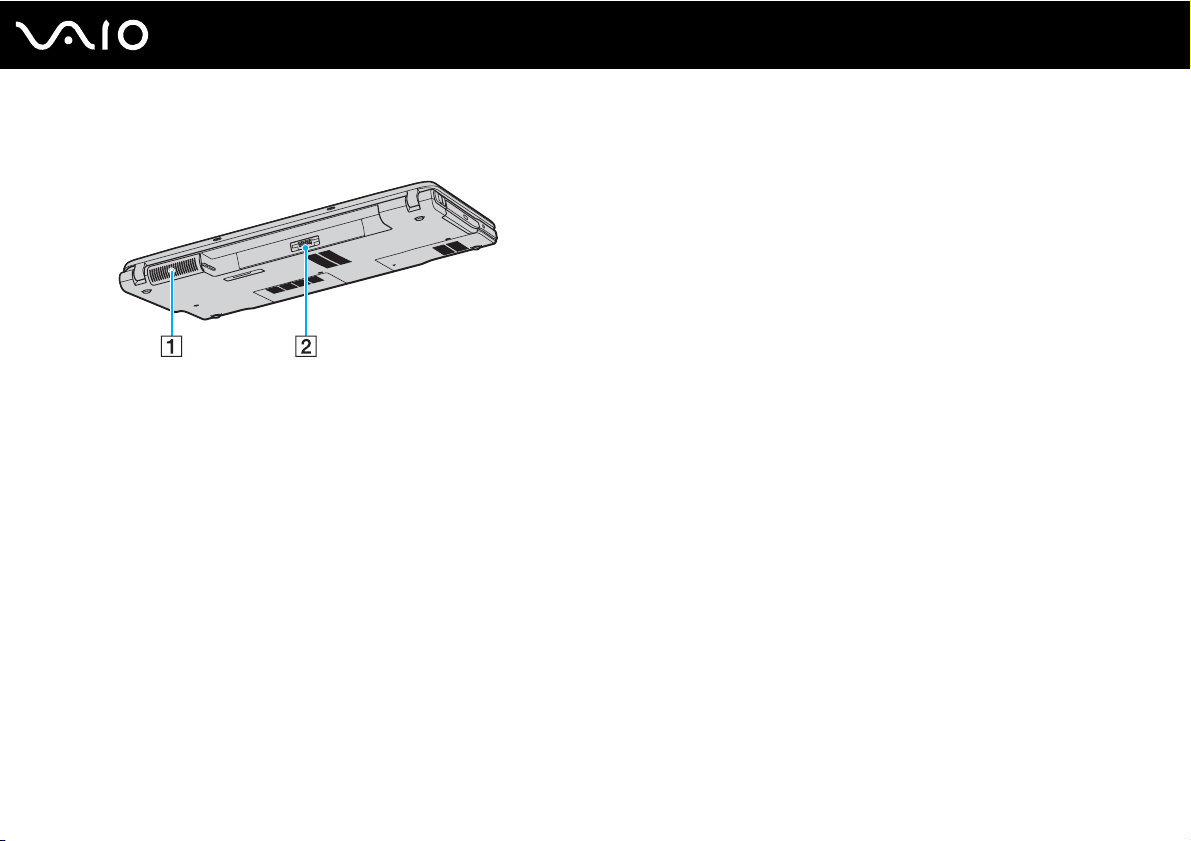
Arrière
A Orifice d'aération
B Connecteur de la batterie (page 30)
23
nN
Démarrage
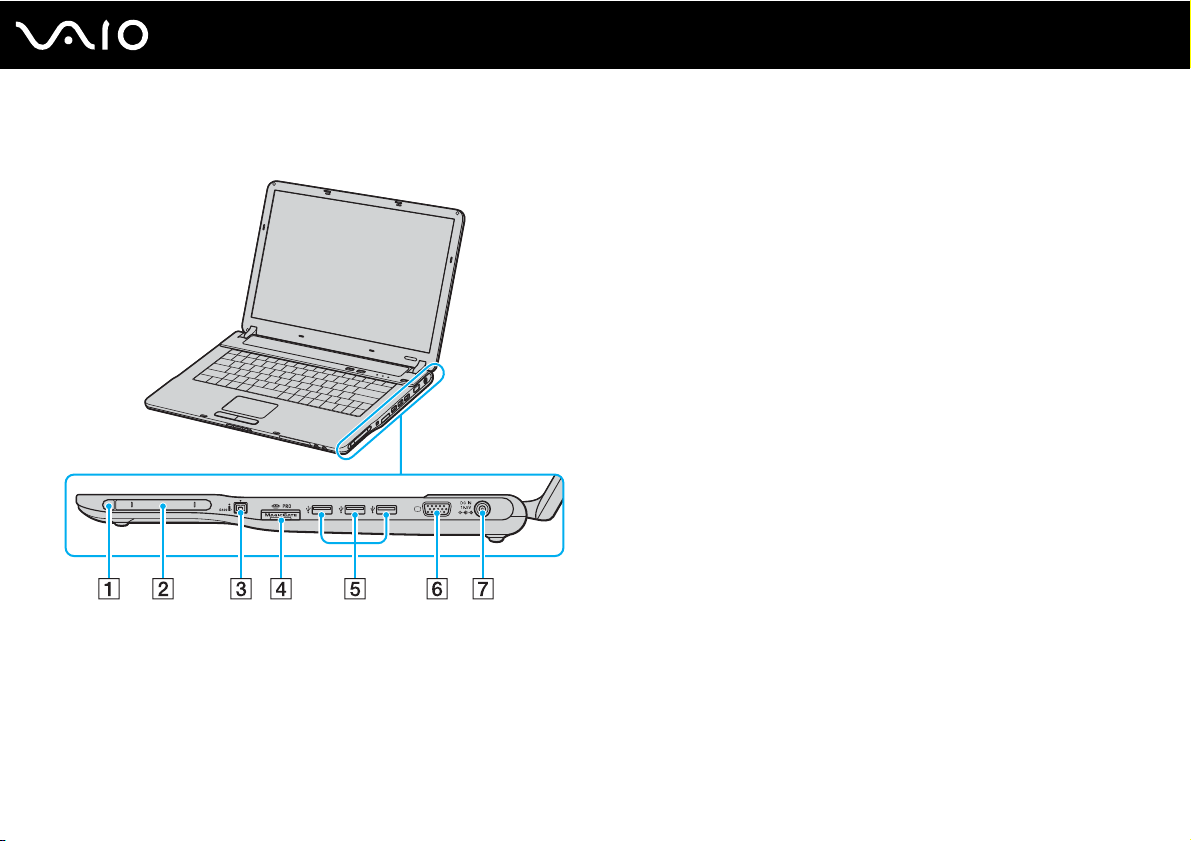
Droite
A Touche d'éjection PC Card (page 54)
B Emplacement PC Card (page 54)
C Port S400 i.LINK
D Emplacement du support Memory Stick
E Ports Hi-Speed USB (USB 2.0)
®
(IEEE1394) (page 124)
*2
(page 119)
*1
(page 58)
F Port moniteur (VGA) (page 104)
G Port d'entrée CC (page 29)
*1
Votre ordinateur prend en charge les supports Memory Stick Duo et
Memory Stick Pro haut débit et haute capacité.
*2
Prend en charge les vitesses faible, moyenne et rapide.
24
nN
Démarrage
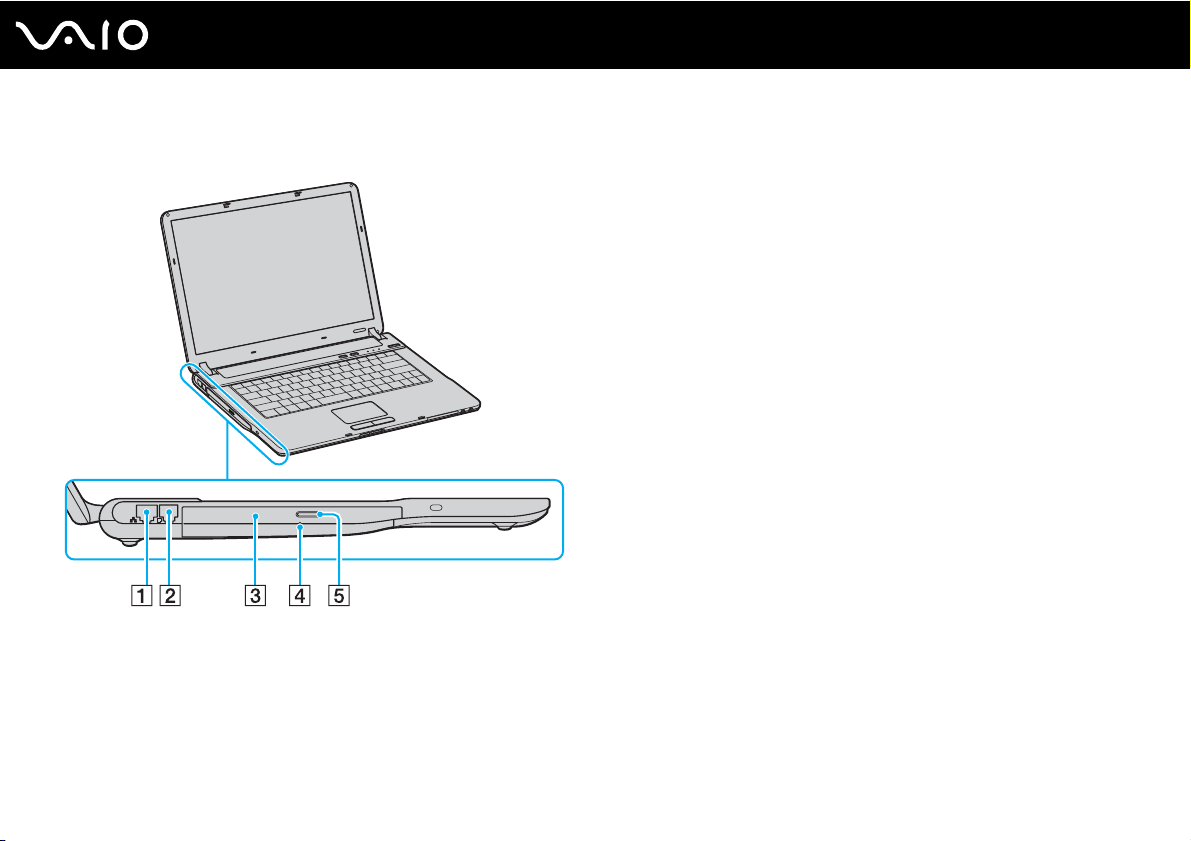
Gauche
A Port réseau (Ethernet) (page 126)
B Port modem (page 62)
C Lecteur de disque optique (page 45)
D Orifice d'éjection manuelle (page 172)
E Touche d'éjection du disque (page 45)
25
nN
Démarrage
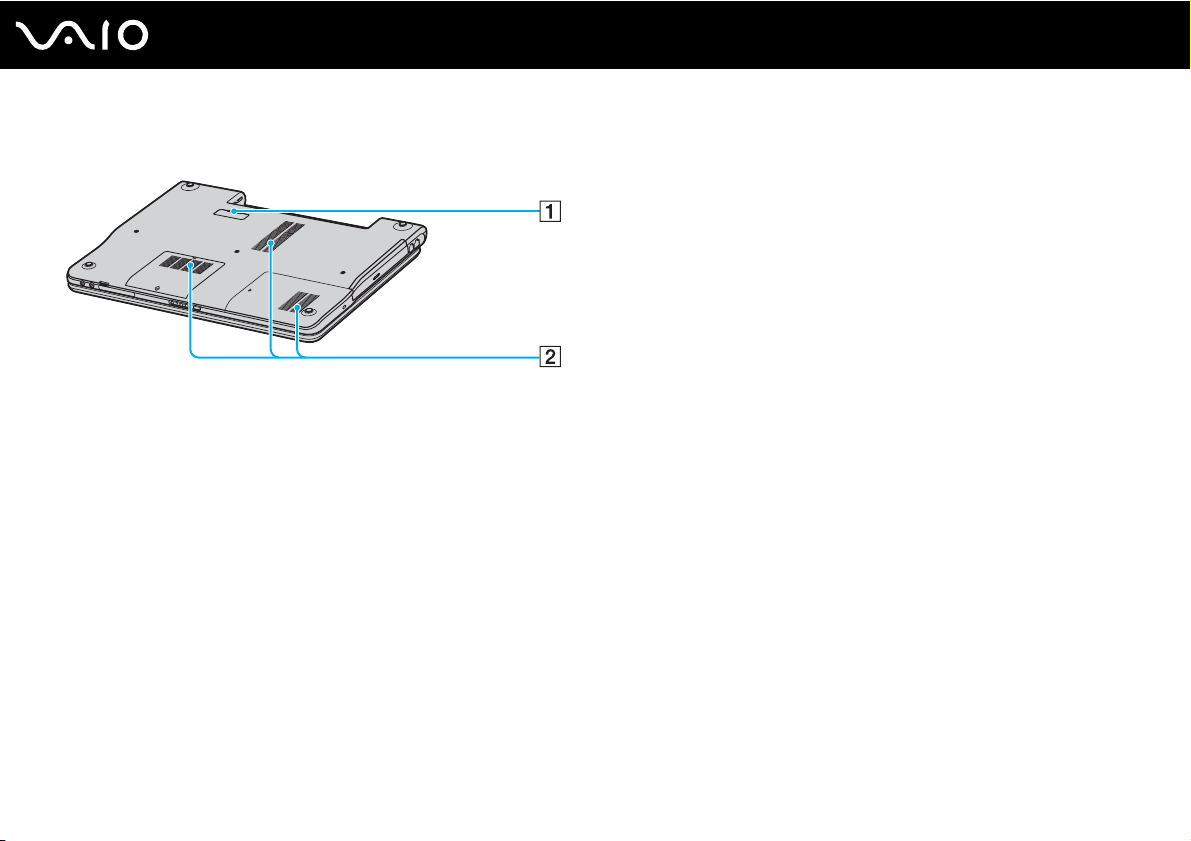
Dessous
A Connecteur du réplicateur de ports (page 79)
B Orifices d'aération
26
nN
Démarrage
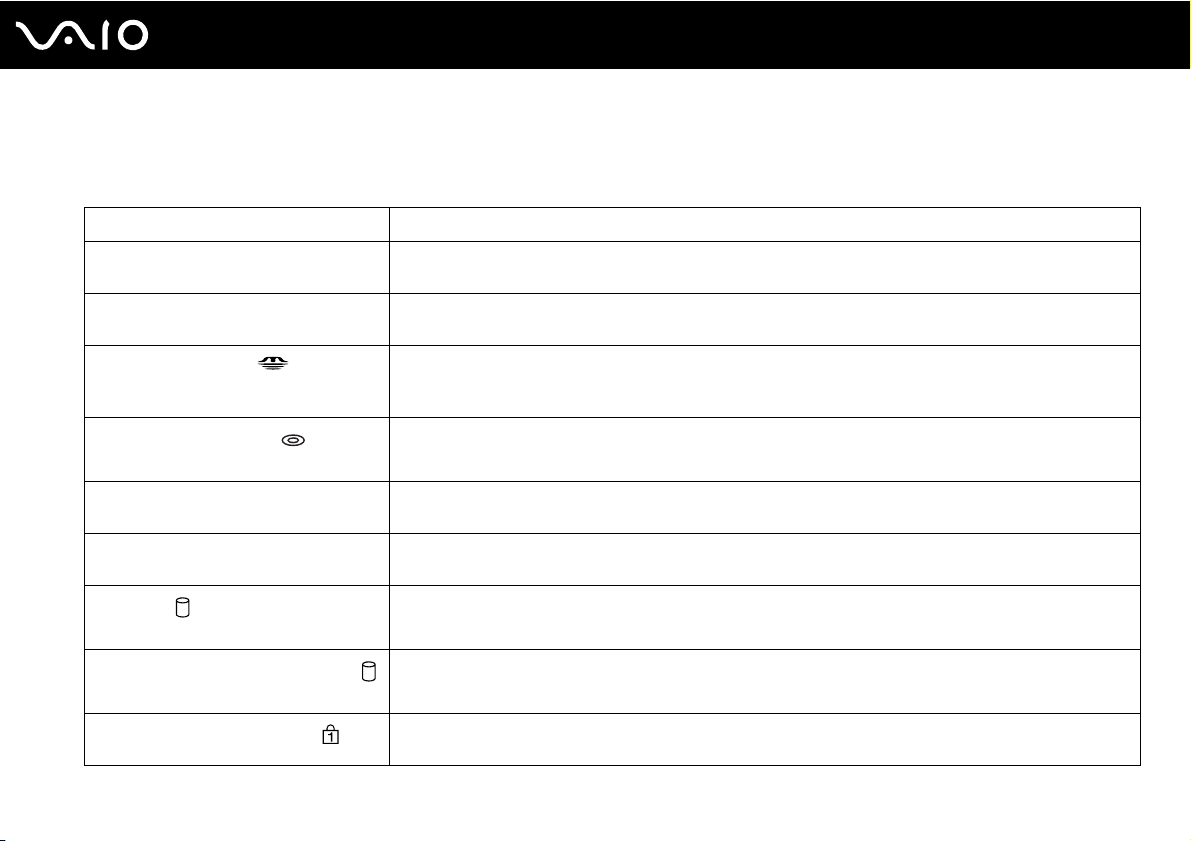
À propos des témoins lumineux
Votre ordinateur est équipé des témoins lumineux décrits ci-après.
Témoin Fonction
Alimentation 1 S'allume lorsque l'ordinateur est sous tension, clignote en mode de mise en veille et s'éteint lorsque
l'ordinateur est en mode de mise en veille prolongée ou hors tension.
Batterie e S'allume lorsque l'ordinateur est alimenté par la batterie, clignote lorsque la batterie est presque
Memory Stick Pro/Duo
Lecteur de disque optique
(série VGN-A uniquement)
Silence %
(série VGN-A uniquement)
Luminosité 8
(série VGN-A uniquement)
Disque dur
(série VGN-A uniquement)
Disque dur/Lecteur de disque optique
(série VGN-FS uniquement)
Verrouillage du pavé numérique
déchargée et émet un double clignotement lorsque la batterie est en cours de charge.
S'allume lorsque des données sont lues ou écrites sur le support Memory Stick. (N'activez pas le mode
de mise en veille ou n'éteignez pas l'ordinateur lorsque ce témoin est allumé.) Le témoin est éteint lorsque
le support Memory Stick n'est pas utilisé.
S'allume lorsque des données sont lues ou écrites sur le disque optique. Le témoin est éteint lorsque ce
dernier n'est pas utilisé.
S'allume lorsque le volume est désactivé.
S'allume lorsque l'écran est réglé sur l'intensité de luminosité maximum.
S'allume lorsque des données sont lues ou écrites sur le disque dur. N'activez pas le mode de mise en
veille ou n'éteignez pas l'ordinateur lorsque ce témoin est allumé.
S'allume lorsque des données sont lues ou écrites sur le disque dur ou le lecteur de disque optique.
N'activez pas le mode de mise en veille ou n'éteignez pas l'ordinateur lorsque ce témoin est allumé.
Appuyez sur la touche Num Lk pour activer le pavé numérique. Appuyez une seconde fois sur la touche
pour désactiver le pavé numérique. Lorsque le pavé numérique est désactivé, le témoin est éteint.
27
nN
Démarrage
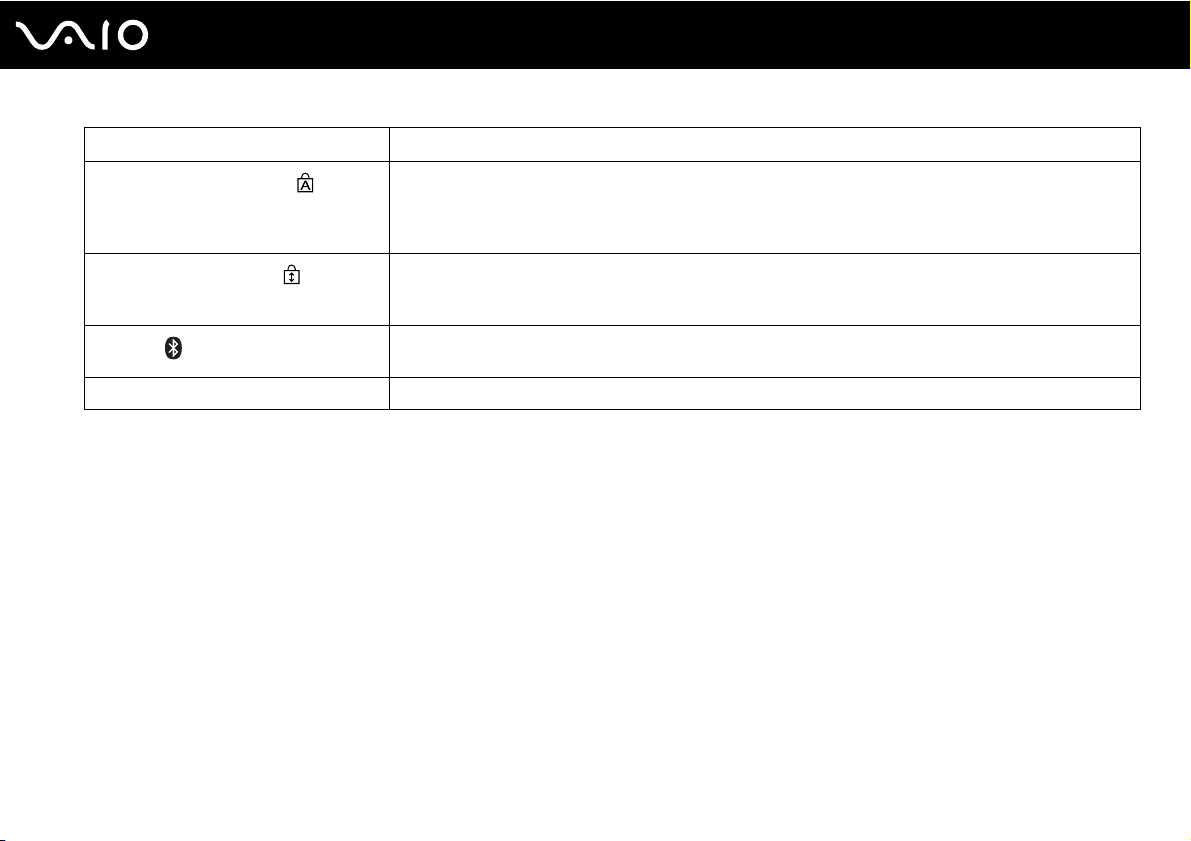
Témoin Fonction
Verrouillage des majuscules
Verrouillage du défilement
Bluetooth (série VGN-A uniquement)
WIRELESS LAN S'allume lorsque la fonction LAN sans fil est activée.
Appuyez sur la touche Caps Lock pour saisir des lettres majuscules. Les lettres s'inscrivent en minuscules
si vous appuyez sur la touche Shift alors que le témoin est allumé. Appuyez sur la touche une seconde
fois pour éteindre le témoin. La saisie normale reprend lorsque le témoin de la fonction Caps Lock
est éteint.
Appuyez sur la touche Scr Lk pour modifier la façon dont vous faites défiler l'affichage. Le défilement
normal reprend lorsque le témoin de la fonction Scr Lk est éteint. La touche Scr Lk fonctionne
différemment selon le programme utilisé et ne fonctionne pas avec tous les programmes.
S'allume lorsque le commutateur sans fil WIRELESS est en position ON et lorsque la technologie
Bluetooth est activée.
28
nN
Démarrage
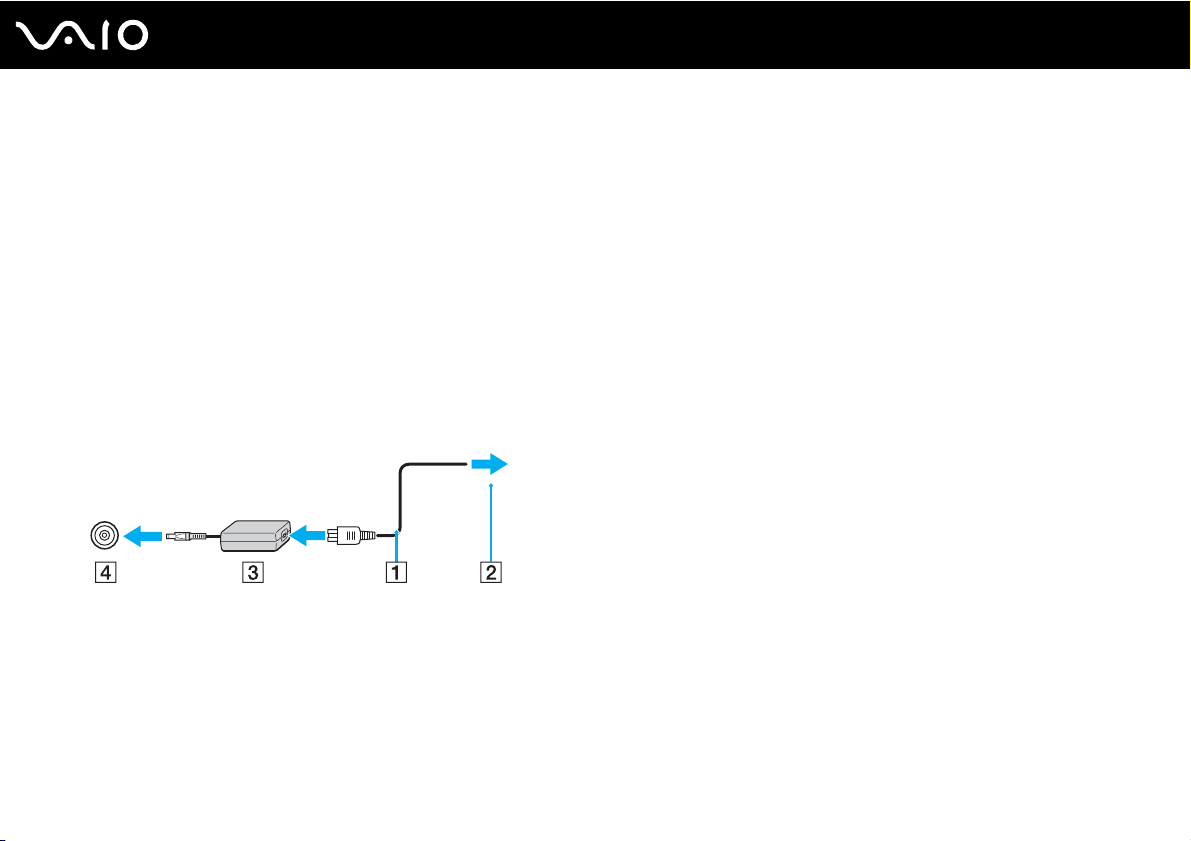
nN
Démarrage
Connexion à une source d'alimentation
Pour alimenter votre ordinateur, vous pouvez utiliser soit un adaptateur secteur, soit un module batterie rechargeable.
Utilisation de l'adaptateur secteur
✍
N'utilisez l'ordinateur qu'avec l'adaptateur secteur fourni.
Pour utiliser l'adaptateur secteur
1 Branchez l'une des extrémités du cordon d'alimentation (1) sur l'adaptateur secteur.
2 Insérez l'autre extrémité dans une prise secteur (2).
3 Branchez le câble de l'adaptateur secteur (3) sur le port d'entrée CC (4) de l'ordinateur ou sur le réplicateur de ports
(en option).
29
!
La forme du connecteur d'entrée CC varie selon l'adaptateur secteur.
✍
Pour déconnecter complètement l'ordinateur de l'alimentation secteur, débranchez l'adaptateur secteur.
Veillez à ce que la prise secteur soit facile d'accès.
Si l'adaptateur secteur doit rester inutilisé pour une période prolongée, mettez votre ordinateur en mode de mise en veille prolongée. Voir la section
Mode de mise en veille prolongée (page 138). Ce mode d'économie d'énergie vous permet de gagner du temps en comparaison de la fermeture de
l'ordinateur par la procédure normale.
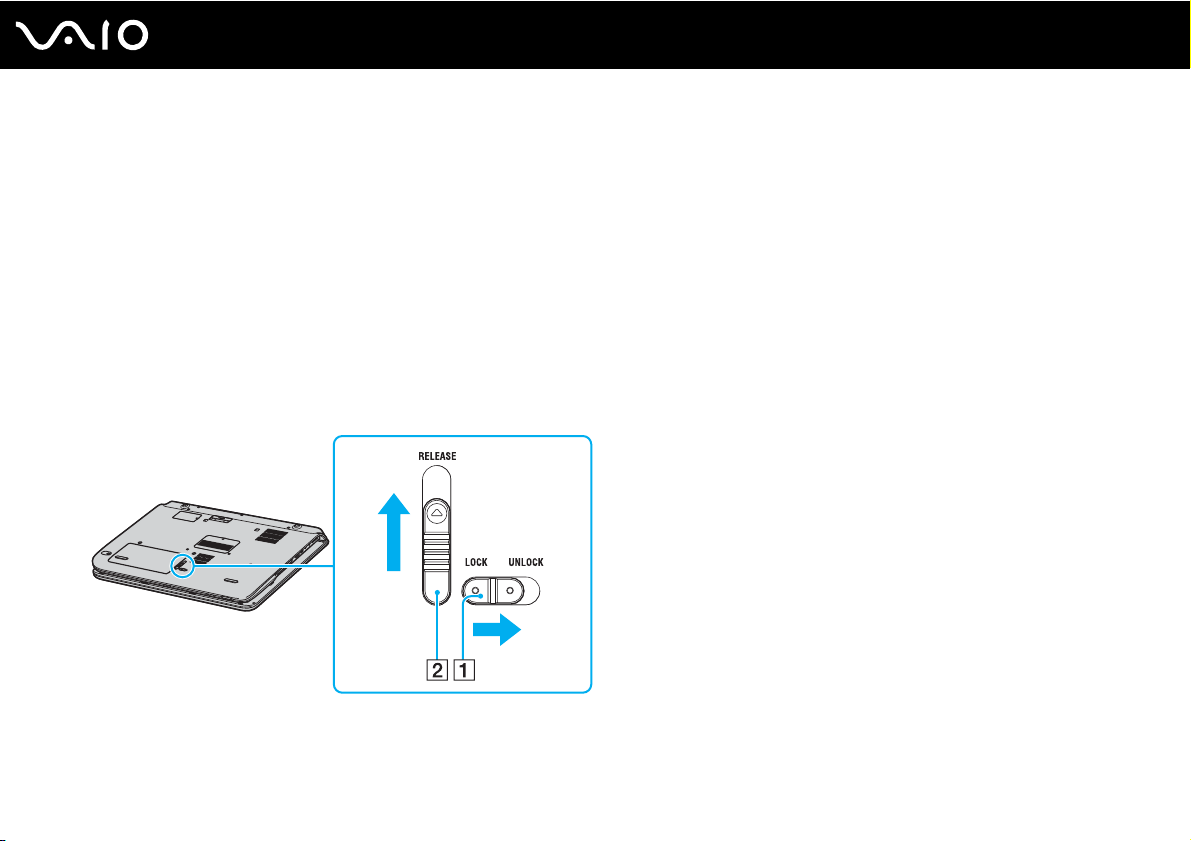
Utilisation du module batterie
Le module batterie fourni avec votre ordinateur n'est pas complètement chargé.
Installation du module batterie
Pour installer le module batterie
Modèles de la série VGN-A
1 Éteignez l'ordinateur et fermez l'écran LCD.
2 Positionnez le levier de verrouillage LOCK/UNLOCK (1) situé sous l'ordinateur sur UNLOCK.
3 Positionnez le levier de verrouillage RELEASE (2) situé sous l'ordinateur sur RELEASE.
30
nN
Démarrage
